
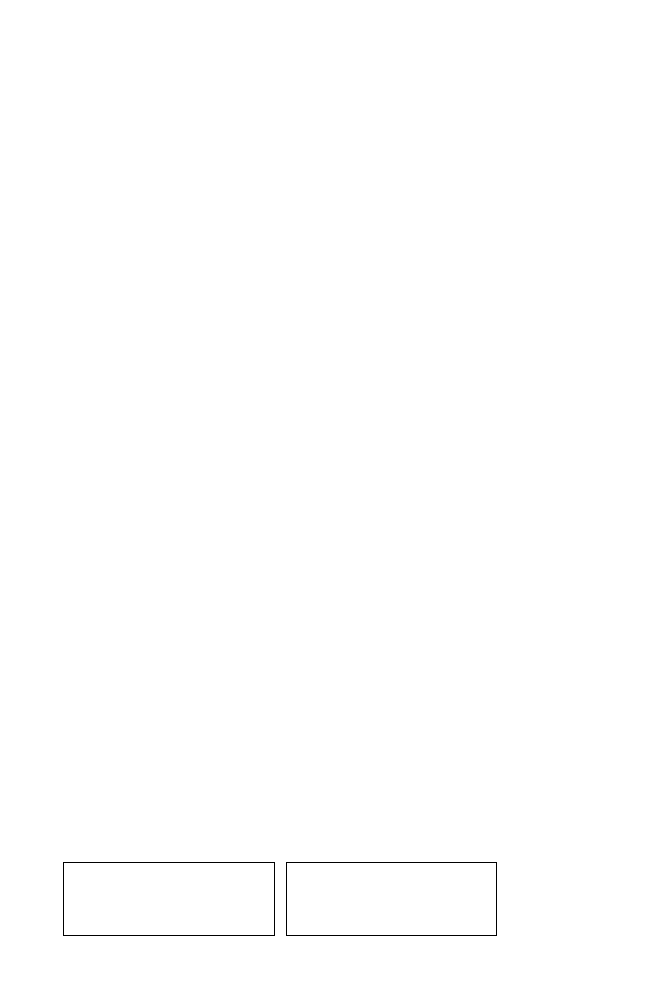
Autorstwo: Dawid Rasała (wstęp, rozdziały 1 – 13, dodatki),
Ryszard Motyka (wstęp, rozdziały 1 – 13, dodatki).
Wszelkie prawa zastrzeżone. Nieautoryzowane rozpowszechnianie całości lub fragmentu niniejszej
publikacji w jakiejkolwiek postaci jest zabronione. Wykonywanie kopii metodą kserograficzną,
fotograficzną, a także kopiowanie książki na nośniku filmowym, magnetycznym lub innym
powoduje naruszenie praw autorskich niniejszej publikacji.
Wszystkie znaki występujące w tekście są zastrzeżonymi znakami firmowymi bądź towarowymi
ich właścicieli.
Autor oraz Wydawnictwo HELION dołożyli wszelkich starań, by zawarte w tej książce informacje
były kompletne i rzetelne. Nie biorą jednak żadnej odpowiedzialności ani za ich wykorzystanie, ani
za związane z tym ewentualne naruszenie praw patentowych lub autorskich. Autor oraz
Wydawnictwo HELION nie ponoszą również żadnej odpowiedzialności za ewentualne szkody
wynikłe z wykorzystania informacji zawartych w książce.
Redaktor prowadzący: Ewelina Burska
Projekt okładki: Maciej Pasek
Wydawnictwo HELION
ul. Kościuszki 1c, 44-100 GLIWICE
tel. 32 231 22 19, 32 230 98 63
e-mail: helion@helion.pl
WWW: http://helion.pl (księgarnia internetowa, katalog książek)
Drogi Czytelniku!
Jeżeli chcesz ocenić tę książkę, zajrzyj pod adres
http://helion.pl/user/opinie?mathnp
Możesz tam wpisać swoje uwagi, spostrzeżenia, recenzję.
ISBN: 978-83-246-3337-1
Copyright © Helion 2012
Printed in Poland.
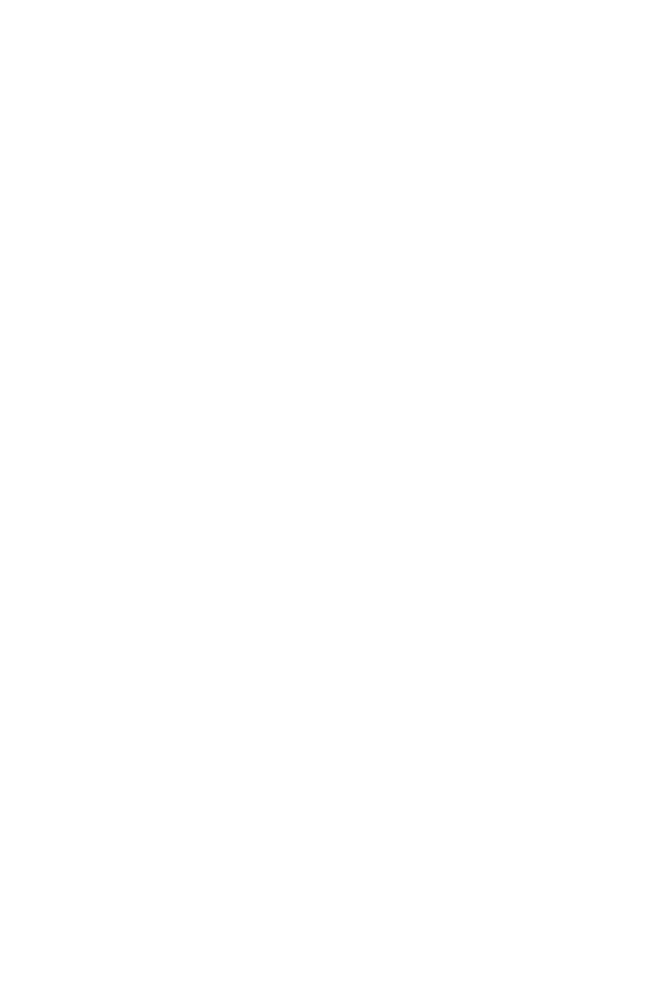
Spis treci
Wstp
.............................................................................................. 9
Rozdzia 1. Wprowadzenie do rodowiska ......................................................... 11
Organizacja programu .................................................................................................... 11
Otwieranie, zamykanie — wygld dokumentu ............................................................... 13
Organizacja dokumentu .................................................................................................. 15
Wstawianie wyrae (regionów) matematycznych i tekstowych ................................... 16
Obszar tekstowy ............................................................................................................. 17
Wstawianie wyraenia obliczeniowego w obszarze tekstowym ..................................... 18
Zaznaczanie regionów .................................................................................................... 18
Zmiana rozmiaru regionu ............................................................................................... 19
Przesuwanie i wyrównywanie regionów ........................................................................ 20
Separacja regionów ........................................................................................................ 22
Wstawianie pionowych odstpów pomidzy regionami ................................................. 22
Wyrónianie regionów ................................................................................................... 23
Grupowanie regionów i ich ochrona ............................................................................... 24
Repaginacja stron ........................................................................................................... 27
Widok dokumentu .......................................................................................................... 28
Uzyskiwanie pomocy ..................................................................................................... 29
Rozdzia 2. Podstawy oblicze .......................................................................... 31
Operacje arytmetyczne ................................................................................................... 31
Wprowadzanie liczb ....................................................................................................... 32
Dziaania na liczbach dziesitnych i mieszanych ........................................................... 33
Liczby zespolone ............................................................................................................ 33
Formatowanie wyników oblicze ................................................................................... 34
Praca z jednostkami miar ................................................................................................ 37
Wyczanie przeliczania regionów ................................................................................. 40
Adnotacje ....................................................................................................................... 42
Rozdzia 3. Zmienne i funkcje .......................................................................... 45
Definiowanie zmiennych ................................................................................................ 45
Nazewnictwo zmiennych ................................................................................................ 46
Korzystanie z funkcji wbudowanych .............................................................................. 48
Definiowanie funkcji uytkownika ................................................................................. 49
Obliczenia analizy matematycznej ................................................................................. 51
Sumy i iloczyny ........................................................................................................ 51
Pochodna rzdu pierwszego ..................................................................................... 52
Pochodne wyszych rzdów ..................................................................................... 53
Kup książkę
Poleć książkę
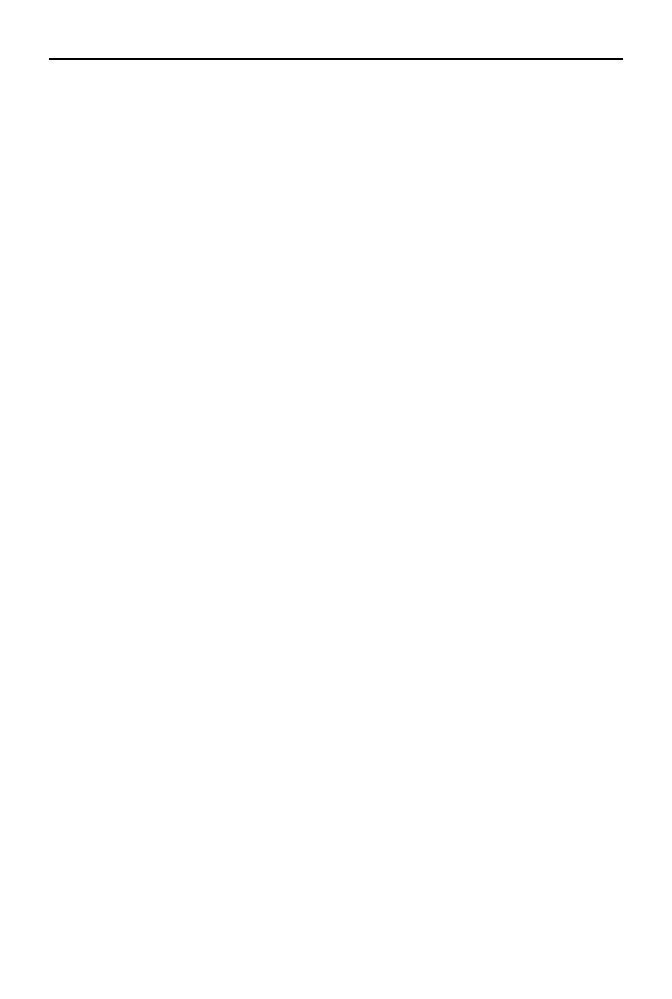
4
Mathcad. Od oblicze do programowania
Caka nieoznaczona .................................................................................................. 54
Caka oznaczona ....................................................................................................... 55
Granice ..................................................................................................................... 55
Gradient .................................................................................................................... 56
Rozdzia 4. Obliczenia wektorowe i macierzowe ................................................ 59
Tworzenie macierzy ....................................................................................................... 59
Tworzenie wektorów ...................................................................................................... 64
Formatowanie wektorów i macierzy ............................................................................... 66
Odwoywanie si do elementów macierzy ..................................................................... 69
Tablice zagniedone ..................................................................................................... 69
Sprawdzanie rozmiaru wektorów i macierzy .................................................................. 72
Wybrane typy macierzy .................................................................................................. 72
Operacje na wektorach i macierzach .............................................................................. 73
Dodawanie i odejmowanie ....................................................................................... 73
Mnoenie i potgowanie macierzy ........................................................................... 74
Wyznacznik macierzy .............................................................................................. 75
Odwracanie macierzy ............................................................................................... 75
Macierz transponowana ............................................................................................ 75
Wybór wszystkich elementów kolumny lub wiersza ................................................ 76
Tworzenie podmacierzy ........................................................................................... 77
czenie macierzy .................................................................................................... 78
Sortowanie wektorów i macierzy ............................................................................. 78
Przeszukiwanie tablic ............................................................................................... 79
Minimum i maksimum ............................................................................................. 82
Iloczyn wektorowy ................................................................................................... 82
Operacje typu „element po elemencie” .................................................................... 83
Suma elementów wektora ........................................................................................ 84
Rozdzia 5. Wykresy dwuwymiarowe ................................................................. 85
Wykres funkcyjny w ukadzie kartezjaskim ................................................................. 85
Formatowanie wykresu w ukadzie kartezjaskim ......................................................... 88
Powikszanie i ledzenie wykresu w ukadzie kartezjaskim ......................................... 94
Wykres funkcyjny w ukadzie biegunowym ................................................................... 96
Formatowanie wykresu biegunowego ............................................................................ 97
Powikszanie i ledzenie wykresu biegunowego .......................................................... 100
Wykresy specjalne ........................................................................................................ 100
Wykres punktów w przestrzeni dwuwymiarowej ................................................... 101
Histogram ............................................................................................................... 101
Wykres rozwiza nierównoci .............................................................................. 103
Wykres parametryczny ........................................................................................... 104
Wykres funkcji klamerkowej ................................................................................. 104
Rozdzia 6. Wykresy trójwymiarowe ................................................................ 107
Wykres powierzchniowy, punktowy i supkowy .......................................................... 108
Wykres konturowy ....................................................................................................... 110
Wykres wektorowy ....................................................................................................... 111
Formatowanie wykresów przestrzennych ..................................................................... 112
Kreator wykresów trójwymiarowych ........................................................................... 120
Wykres punktów w przestrzeni .................................................................................... 122
Wykres przestrzenny powierzchni parametrycznej ...................................................... 123
Rozdzia 7. Równania i ukady równa algebraicznych ..................................... 125
Równania algebraiczne ................................................................................................. 125
Równania z jedn niewiadom ..................................................................................... 126
Nierównoci z jedn niewiadom ................................................................................. 128
Poleć książkę
Kup książkę
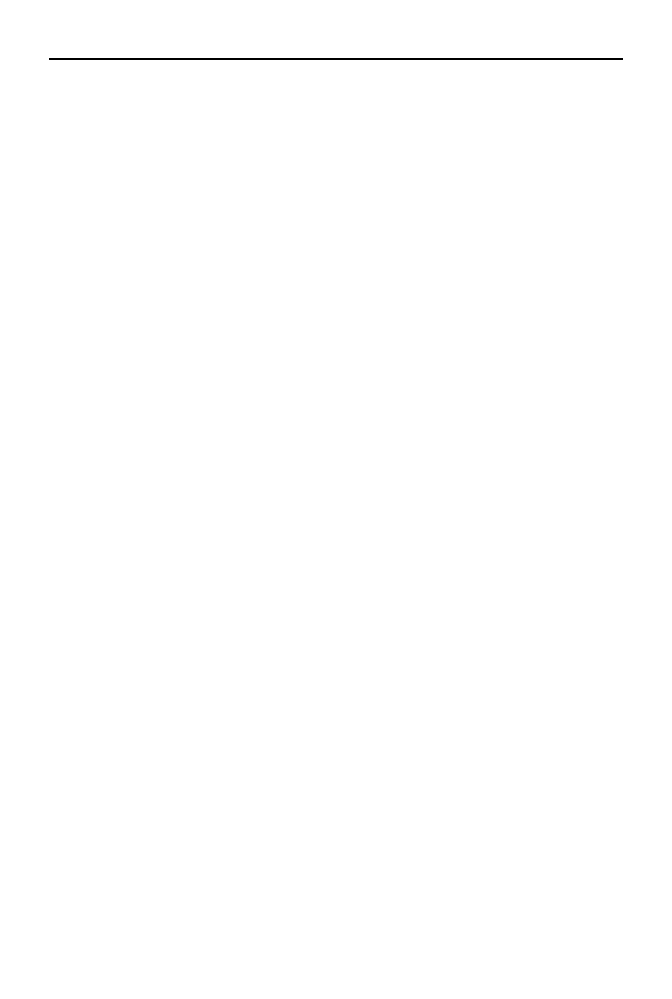
Spis treci
5
Ukady równa liniowych ............................................................................................ 130
Miejsca zerowe funkcji ................................................................................................. 131
Ekstrema funkcji ........................................................................................................... 132
Ukady równa nieliniowych ........................................................................................ 133
Rozdzia 8. Obliczenia symboliczne ................................................................. 135
Sposoby wykonywania oblicze symbolicznych .......................................................... 135
Upraszczanie i przeksztacanie wyrae algebraicznych .............................................. 137
Liczby rzeczywiste ................................................................................................. 137
Zaokrglanie ........................................................................................................... 138
Liczby zespolone .................................................................................................... 139
Simplify .................................................................................................................. 139
Expand ................................................................................................................... 140
Factor ..................................................................................................................... 140
Collect .................................................................................................................... 140
Polinomial Coefficients .......................................................................................... 141
Substitute ................................................................................................................ 142
Explicit ................................................................................................................... 143
Rewrite ................................................................................................................... 143
Convert to Partial Fraction ..................................................................................... 144
Expand to Series ..................................................................................................... 145
Stosowanie wielokrotnych operacji symbolicznych ..................................................... 145
Zmiana wygldu operacji symbolicznych .................................................................... 146
Przeksztacenia symboliczne na macierzach ................................................................. 148
Transpozycja .......................................................................................................... 148
Macierz odwrotna ................................................................................................... 148
Wyznacznik macierzy ............................................................................................ 149
Modyfikatory wyrae symbolicznych ......................................................................... 149
Pochodne, caki, granice ............................................................................................... 151
Symboliczne rozwizywanie równa, nierównoci i ukadów równa ......................... 153
Transformaty ................................................................................................................ 154
Rozdzia 9. Programowanie ............................................................................ 157
Blok i przypisanie wartoci zmiennej ........................................................................... 157
Instrukcja warunkowa i funkcja on error ...................................................................... 159
Instrukcje ptli .............................................................................................................. 162
Instrukcje zatrzymania i kontynuowania ptli .............................................................. 165
Zwracanie wyniku ........................................................................................................ 166
Rekurencja .................................................................................................................... 167
Funkcje debugowania ................................................................................................... 167
Rozdzia 10. Animacje ..................................................................................... 171
Rozdzia 11. Import i eksport danych ............................................................... 177
Wykorzystanie komponentów ...................................................................................... 178
Eksport danych ....................................................................................................... 178
Import danych ........................................................................................................ 180
Import za pomoc kreatora ........................................................................................... 182
CSV ........................................................................................................................ 183
Wykorzystanie funkcji do wymiany danych z plikami zewntrznymi .......................... 188
WRITEPRN/READPRN ........................................................................................ 189
WRITEEXCEL/READEXCEL .............................................................................. 191
WRITECSV/READCSV ........................................................................................ 192
Inny sposób eksportu i importu .................................................................................... 193
Eksport ................................................................................................................... 193
Import ..................................................................................................................... 194
Poleć książkę
Kup książkę
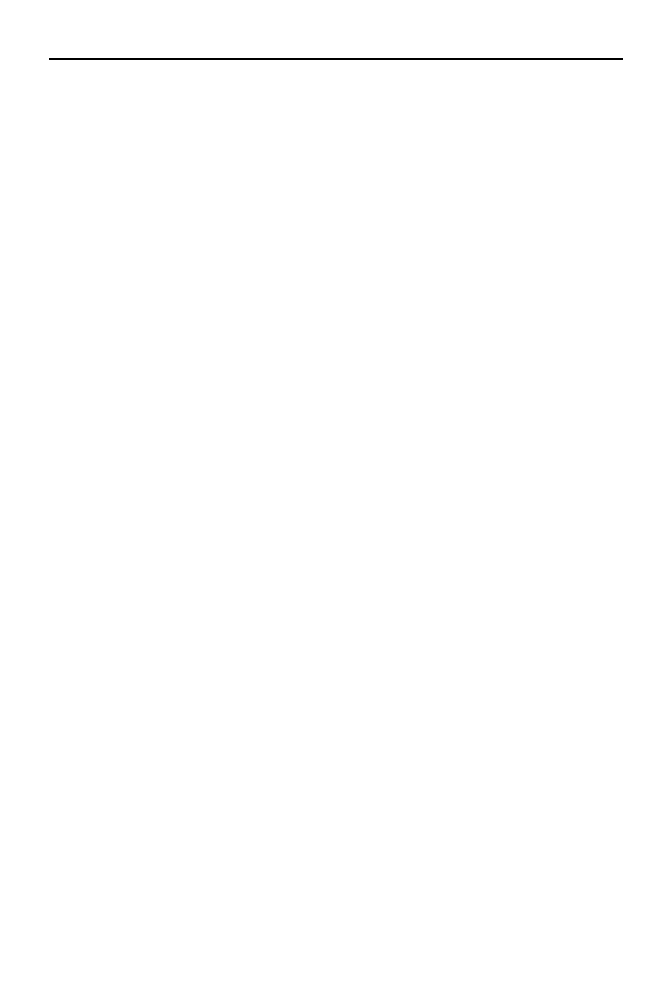
6
Mathcad. Od oblicze do programowania
Rozdzia 12. Obsuga kontrolek ........................................................................ 197
Pole wyboru .................................................................................................................. 198
Przycisk opcji ............................................................................................................... 200
Przycisk ........................................................................................................................ 201
Pole tekstowe ................................................................................................................ 201
Suwak ........................................................................................................................... 203
Lista .............................................................................................................................. 205
Podstawy programowania w Visual Script ................................................................... 206
Rozdzia 13. Ustawienia .................................................................................. 207
Ustawienia arkusza ....................................................................................................... 207
Built-In Variables ................................................................................................... 207
Calculation ............................................................................................................. 208
Display ................................................................................................................... 208
Dimensions ............................................................................................................. 209
Compatibility .......................................................................................................... 209
Ustawienia programu .................................................................................................... 209
General ................................................................................................................... 210
File Locations ......................................................................................................... 210
HTML Options ....................................................................................................... 210
Warnings ................................................................................................................ 211
Script Security ........................................................................................................ 211
Language ................................................................................................................ 211
Save ........................................................................................................................ 212
Dodatek A Skróty klawiaturowe ..................................................................... 213
Program .................................................................................................................. 213
Obszar arkusza ....................................................................................................... 213
Paletka Boolean ...................................................................................................... 214
Paletka Calculator .................................................................................................. 215
Paletka Calculus ..................................................................................................... 215
Paletka Evaluation .................................................................................................. 216
Paletka Graph ......................................................................................................... 216
Paletka Greek ......................................................................................................... 216
Paletka Matrix ........................................................................................................ 217
Paletka Programming ............................................................................................. 218
Paletka Symbolic .................................................................................................... 218
Dodatek B Wybrane funkcje .......................................................................... 219
Complex Numbers — liczby zespolone ................................................................. 219
Curve fitting and smoothing — dopasowywanie krzywych i wygadzanie ............ 219
Expression Type — typ wyraenia ......................................................................... 220
File Access — dostp do pliku ............................................................................... 221
Hyperbolic — funkcje hiperboliczne ..................................................................... 222
Log and exponential — funkcje logarytmiczne i wykadnicze ............................... 222
Lookup — funkcje wyszukiwania .......................................................................... 223
Number Theory/Combinatorics — teoria liczb ...................................................... 223
Probability Density — funkcje gstoci prawdopodobiestwa .............................. 223
Probability Distribution — dystrybuanty rozkadów prawdopodobiestw ............. 224
Random numbers — liczby losowe ........................................................................ 225
Solving — funkcje rozwizywania ......................................................................... 226
Sorting — sortowanie ............................................................................................. 226
Statistics — funkcje statystyczne ........................................................................... 226
String — funkcje tekstowe ..................................................................................... 227
Trigonometric — funkcje trygonometryczne ......................................................... 227
Poleć książkę
Kup książkę
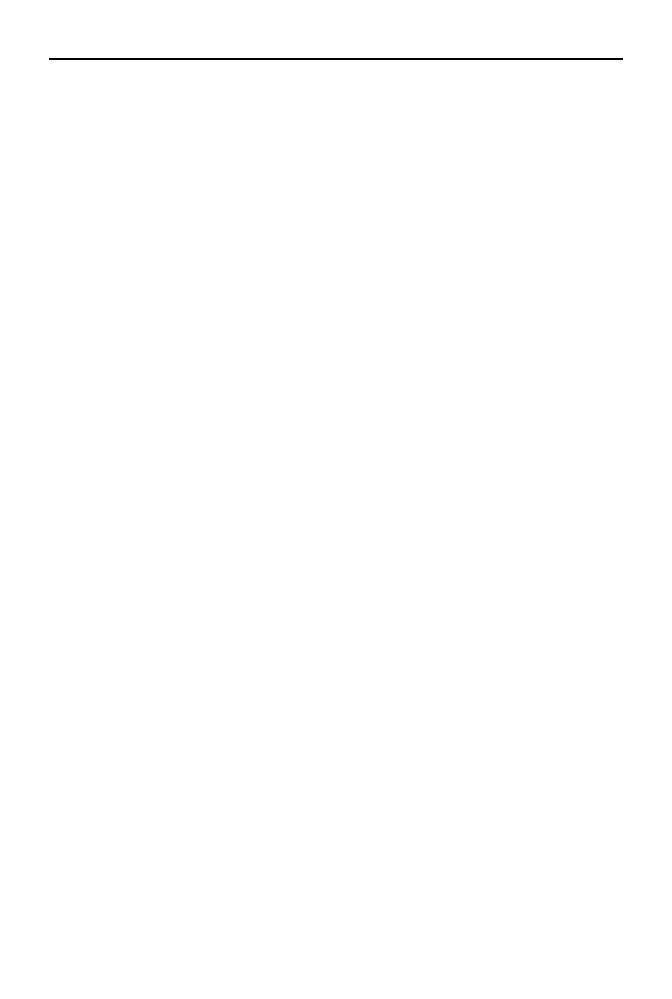
Spis treci
7
Truncation and Round-Off — funkcje zaokrglania .............................................. 228
User Defined — funkcje uytkownika ................................................................... 228
Vector and matrix — funkcje macierzowe ............................................................. 229
Dodatek C Jednostki ..................................................................................... 231
Acceleration — przyspieszenie .............................................................................. 231
Activity — aktywno promieniotwórcza .............................................................. 231
Angle — miara kta ............................................................................................... 231
Area — obszar ........................................................................................................ 232
Capacitance — pojemno elektryczna .................................................................. 232
Catalytic Activity — aktywno enzymatyczna ..................................................... 232
Charge — adunek elektryczny .............................................................................. 232
Conductancs — przewodno elektryczna ............................................................. 233
Current — natenie prdu elektrycznego ............................................................. 233
Dose — dawka równowaca ................................................................................ 233
Energy — energia ................................................................................................... 233
Flow Rate — wskaniki przepywu ........................................................................ 234
Force — sia ........................................................................................................... 234
Force Density — gsto ........................................................................................ 234
Force per Length — oddziaywanie na dugo ..................................................... 234
Frequency — czstotliwo .................................................................................... 235
Iluminace — wiato .............................................................................................. 235
Inductance — indukcyjno ................................................................................... 235
Length — dugo .................................................................................................. 235
Luminous Intensity — intensywno wiata ......................................................... 236
Magnetic Field Strength — natenie pola magnetycznego ................................... 236
Magnetic Flux — strumie magnetyczny ............................................................... 236
Magnetic Flux Density — indukcja magnetyczna .................................................. 237
Mass — masa ......................................................................................................... 237
Money — pienidze ............................................................................................... 237
Potential — potencja ............................................................................................. 237
Power — moc ......................................................................................................... 238
Pressure — cinienie .............................................................................................. 238
Resistance — rezystancja ....................................................................................... 239
Resolution — rozdzielczo ................................................................................... 239
Substance — liczno materii ................................................................................ 239
Temperature — temperatura ................................................................................... 239
Time — czas .......................................................................................................... 240
Torque — moment obrotowy ................................................................................. 240
Velocity — prdko .............................................................................................. 240
Viscosity, dynamic — lepko dynamiczna ........................................................... 240
Viscosity, kinetic — lepko kinetyczna ................................................................ 241
Volume — objto ................................................................................................ 241
Skorowidz ................................................................................... 243
Poleć książkę
Kup książkę
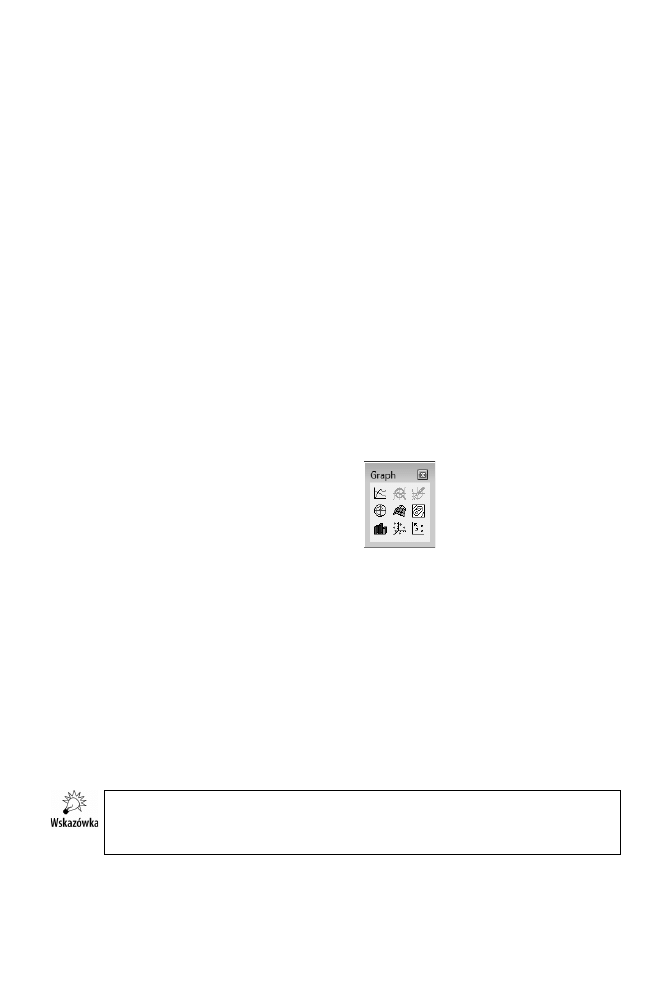
Rozdzia 5.
Wykresy dwuwymiarowe
Zgodnie z zasad: jeden obraz wart jest tysica sów, Mathcad daje uytkownikowi
ogromne moliwoci wizualizacji rozwizywanych problemów za pomoc wykresów.
W tym rozdziale opisano moliwoci programu w zakresie tworzenia, formatowania i in-
terpretowania wykresów dwuwymiarowych. Wszystkie typy wykresów oraz zwizane
z nimi narzdzia dostpne s na paletce Graph, przedstawionej na rysunku 5.1. Mona
j wczy przez wybranie z menu View/Toolbar opcji Graph.
Rysunek 5.1.
Paletka narzdzi
wykresowych Graph
Wykres funkcyjny
w ukadzie kartezjaskim
Aby wstawi wykres funkcji w ukadzie kartezjaskim w programie Mathcad, naley
najpierw zdefiniowa przedzia okrelonoci oraz poda wzór funkcji. Zacznijmy od
zdefiniowania przedziau, w którym funkcja bdzie rysowana. Niech bdzie to prze-
dzia od 1 do 10.
x
1 1.1
10
Przypomnijmy, e aby uzyska znak przypisania :=, naley wybra na klawiaturze :;
za aby uzyska znak .., sucy do utworzenia zmiennej przyjmujcej wartoci z okre-
lonego przedziau, naley wybra na klawiaturze znak rednika ;.
Zmienn
x
nazywamy zmienn zakresow, w tym przypadku okrelajc, w jakich
punktach bdzie obliczana warto funkcji, której ksztat zostanie przedstawiony na
wykresie. Pierwsza i ostatnia liczba okrelaj w definicji zmiennej zakresowej wielko
Poleć książkę
Kup książkę
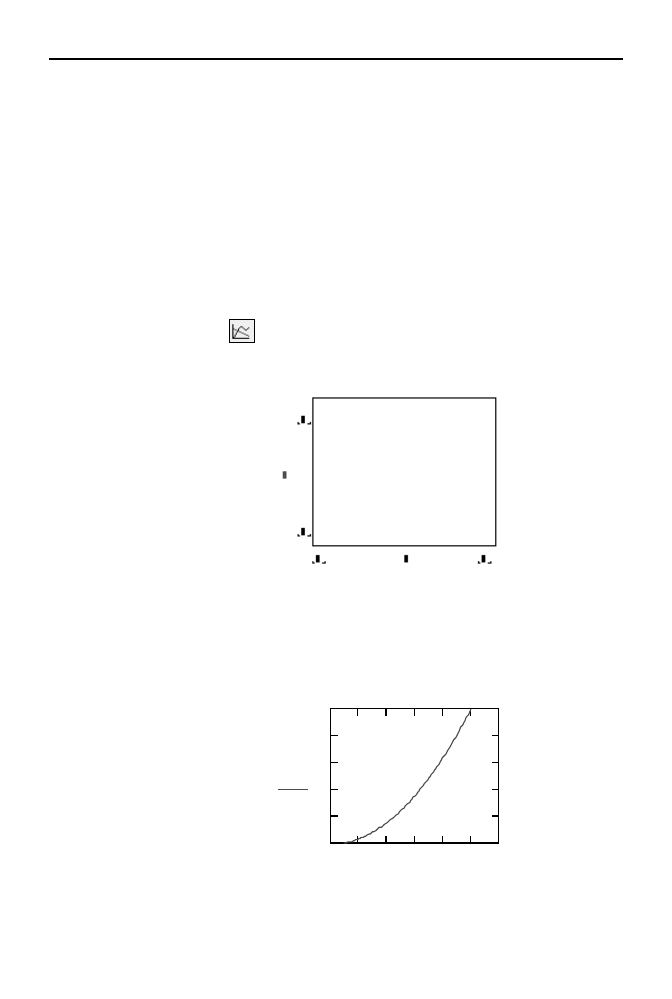
86
Mathcad. Od oblicze do programowania
przyrostu kolejnych wartoci w definiowanym zakresie. Porednio na podstawie tych
dwóch liczb okrela si, na podstawie ilu punktów bdzie rysowana funkcja, obliczana jest
bowiem rónica pomidzy liczb drug i pierwsz. Rónica ta, zwana czsto krokiem
bd przyrostem, wpywa na ustalenie kolejnych punktów z tworzonego zakresu.
W podanym przykadzie rónica ta wynosi 0.1 (bo 1.1 – 1 = 0.1). Zatem krok bdzie
wynosi 0.1, czyli kady kolejny punkt z zakresu bdzie wikszy od poprzedniego
o tak warto. Naley przy tym pamita o ogólnej zasadzie: im mniejszy krok, tym
wicej punktów i dokadniejszy wykres. Jednak zbyt dua ilo punktów moe skut-
kowa powolnym rysowaniem wykresu.
Kolejn czynnoci jest podanie wzoru funkcji:
f x
( )
x
2
1
Po klikniciu ikony
na paletce Graph bd po wybraniu z menu Insert/Graph
opcji X-Y Plot (skrót klawiaturowy Shift+2) do arkusza zostanie wstawiony obszar wykre-
su, taki jak przedstawiony na rysunku 5.2.
Rysunek 5.2.
Obszar wykresu
Aby przedstawi na obszarze wykres zdefiniowanej uprzednio funkcji, naley rod-
kowe miejsce edytowania pod osi poziom uzupeni zmienn, która okrela, w jakim
przedziale funkcja ma by rysowana. W przykadzie miejsce to uzupeniamy zmienn
x
.
rodkowe miejsce obok osi pionowej naley uzupeni nazw funkcji wraz z argu-
mentem, który podalimy pod osi poziom, czyli
f(x)
. W rezultacie otrzymamy wy-
kres funkcji przedstawiony na rysunku 5.3.
Rysunek 5.3.
Wykres funkcji f(x)
0
2
4
6
8
10
12
0
20
40
60
80
100
f x
( )
x
Poleć książkę
Kup książkę
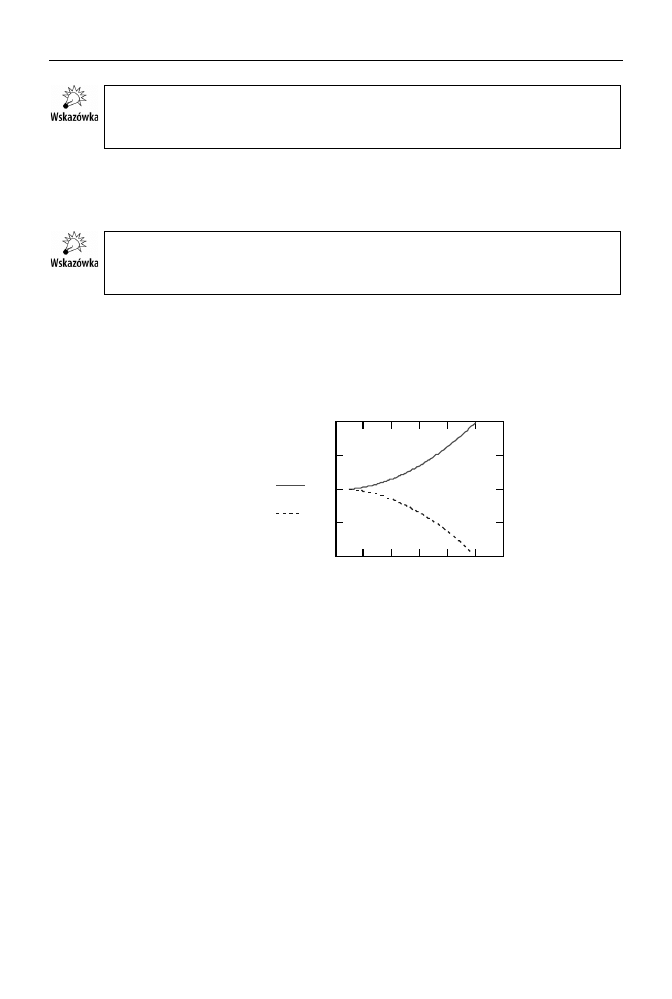
Rozdzia 5.
i Wykresy dwuwymiarowe
87
Wzór funkcji mona byo wpisa bezporednio obok osi pionowej. Zaleca si jed-
nak najpierw zdefiniowa funkcj. Gdybymy tworzyli kilka wykresów z t sam
funkcj, to atwiej byoby poprawi wzór w jednym miejscu ni na kadym wykresie.
Aby do wykresu doda kolejn funkcj, naley najpierw j zdefiniowa:
h x
( )
x
2
1
Przedziay okrelonoci funkcji, jak te wzory funkcji powinny znajdowa si przed
wykresem, na którym maj zosta przedstawione. Jedyny wyjtek to korzystanie z de-
finicji globalnych — mona je umieszcza w dowolnym miejscu arkusza.
Nastpnie naley klikn na wykresie w miejscu, w którym wpisywalimy nazw funkcji,
ustawi kursor na kocu linii, wybra na klawiaturze przecinek, co spowoduje dosta-
wienie kolejnej linii wraz z pustym miejscem edytowania, oraz dopisa nazw kolejnej
funkcji wraz z argumentem, czyli
h(x)
. Poniewa obydwie funkcje jako argument
maj podan zmienn
x
, s rysowane w tym samym przedziale — rysunek 5.4.
Rysunek 5.4.
Wykres dwóch funkcji:
f(x) i h(x) w jednym
ukadzie wspórzdnych
0
2
4
6
8
10
12
100
50
0
50
100
f x
( )
h x
( )
x
Moliwe jest narysowanie dwóch funkcji na jednym wykresie, lecz w rónych prze-
dziaach okrelonoci, jak to zostao pokazane na rysunku 5.5.
Zdefiniujemy zatem jeszcze jeden przedzia okrelonoci dla funkcji h. Wprowadzimy
w tym celu now zmienn zakresow
z
.
z
5 5.1
15
Aby funkcje byy rysowane w rónych przedziaach, po wstawieniu wykresu naley
pod osi poziom wpisa nazwy zmiennych zakresowych obydwu funkcji, oddzielajc
je przecinkami:
x
,
z
. W polach edytowania osi poziomej naley wpisa nazwy dwóch
funkcji:
f(x)
oraz
h(z)
, pamitajc, aby kadej z nich przyporzdkowa waciwy
argument.
Na wykresie mona przedstawi funkcj okrelon w sposób dyskretny, czyli poprzez
wskazanie wartoci odpowiednich argumentów. Niech wektor
wx
zawiera kolejne
punkty, w których funkcja jest okrelona, a wektor
wy
— wartoci funkcji obliczone w tych
punktach.
Poleć książkę
Kup książkę
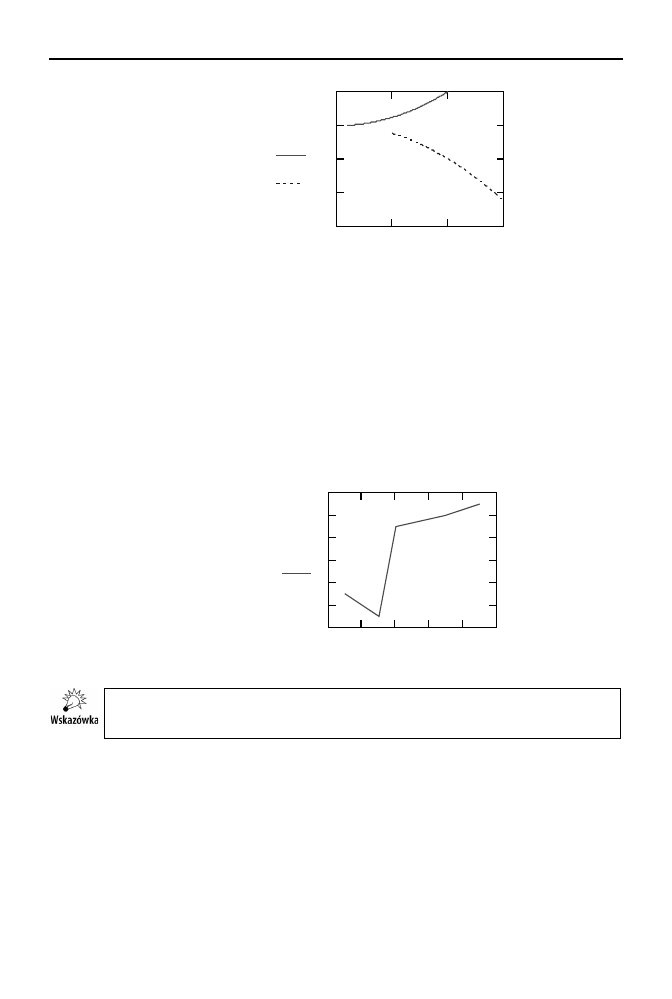
88
Mathcad. Od oblicze do programowania
Rysunek 5.5.
Wykres dwóch funkcji:
f(x) i h(x) w jednym
ukadzie wspórzdnych
0
5
10
15
300
200
100
0
100
f x
( )
h z
( )
x z
wx
1
3
4
7
9
§
¨
¨
¨
¨
¨
©
·
¸
¸
¸
¸
¸
¹
wy
3
5
3
4
5
§
¨
¨
¨
¨
¨
©
·
¸
¸
¸
¸
¸
¹
Aby narysowa wykres odpowiednich par punktów, naley wstawi wykres i miejsce
pod osi poziom uzupeni zmienn
wx
, natomiast miejsce obok osi pionowej uzu-
peni zmienn
wy
— rysunek 5.6.
Rysunek 5.6.
Wykres funkcji
okrelonej
w sposób dyskretny
0
2
4
6
8
10
6
4
2
0
2
4
6
wy
wx
Wana jest kolejno punktów, gdy punkty czone s w takiej kolejnoci, w jakiej
s umieszczone w wektorze
wx.
Formatowanie wykresu
w ukadzie kartezjaskim
Jednym z elementów, które mona modyfikowa, jest rozmiar wykresu. Po klikniciu
na wykresie na brzeg regionu zobaczymy trzy uchwyty — na rodkach boków prawego
i dolnego oraz w prawym dolnym rogu. Trzymajc na jednym z nich wcinity lewy
Poleć książkę
Kup książkę
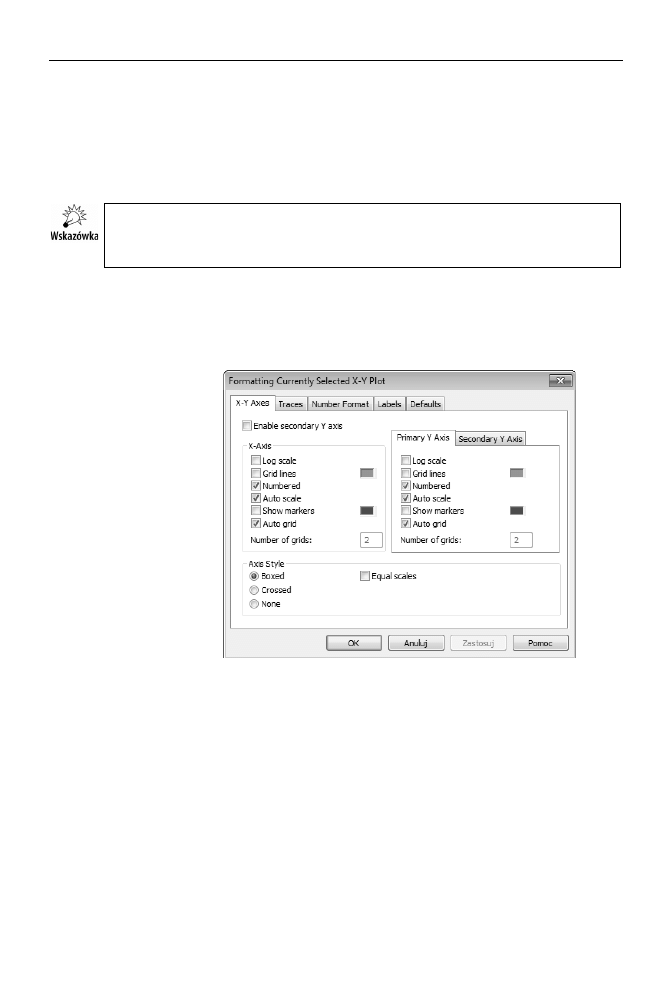
Rozdzia 5.
i Wykresy dwuwymiarowe
89
przycisk myszy, mona dowolnie rozciga wykres. Rozciganie wykresu nie ma
wpywu na dziedzin funkcji ani na skal na osiach.
Kolejnym elementem, który mona zmieni, jest zakres liczb na osiach. Gdy wykres
jest zaznaczony, pod osi lub obok niej wywietlane s na ich kracach liczby, które
okrelaj maksimum i minimum. Liczby te mona dowolnie modyfikowa.
Zmiana zakresu liczb na osi liczbowej nie powoduje zmiany przedziau, w jakim s
wyznaczane punkty, na podstawie których rysowany jest wykres. Punkty, które znajduj
si poza przedziaem okrelonym przez minimum i maksimum, nie s rysowane.
Kliknicie na wykresie prawym przyciskiem myszy i wybranie opcji Format (bd
dwukrotne kliknicie na wykresie) wywouje okno dialogowe o nazwie Formatting
Currently Selected X-Y Plot, za pomoc którego mona modyfikowa wygld zazna-
czonego wykresu — rysunek 5.7.
Rysunek 5.7.
Okno formatowania
wykresu X-Y z aktywn
zakadk X-Y Axes
Okno skada si z piciu zakadek:
X-Y Axes — opcje osi liczbowych;
Traces — opcje linii na wykresie;
Number Format — format liczb na osiach liczbowych;
Labels — etykiety i podpisy osi;
Defaults — opcje ustawie domylnych.
Pierwsza z opcji na zakadce X-Y Axes to Enable secondary Y axis — wczenie drugiej
osi pionowej. Opcja ta jest przydatna, gdy mamy na wykresie dwie serie, w których jest
dua rónica pomidzy poziomami wartoci (np. rzd wartoci jest inny). W takim
przypadku da si kad seri przedstawi na innej osi, co moe uatwi interpretacj
wykresu.
Poleć książkę
Kup książkę
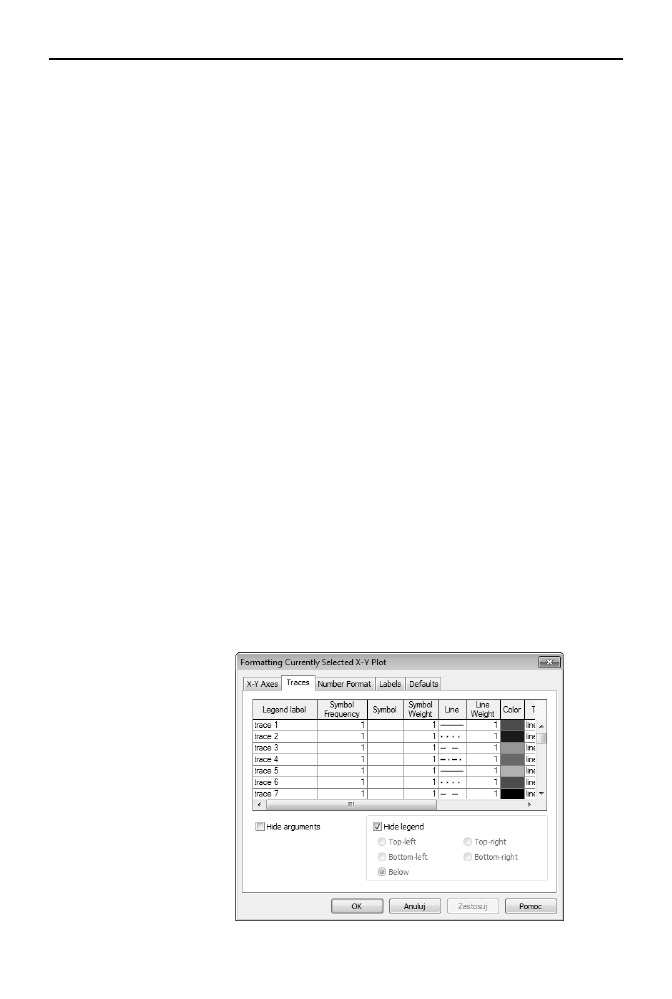
90
Mathcad. Od oblicze do programowania
Kolejne z ustawie zostay pogrupowane w kategorie: X-Axis, Primary Y Axis oraz
Secondary Y Axis. S to ustawienia wygldu oddzielnie kadej z osi. Opcje, które mo-
emy zaznaczy, to:
Log scale — zmiana skali z liniowej na logarytmiczn;
Grid lines — wywietlenie na wykresie linii siatki; mona równie wybra
kolor linii siatki;
Numbered — wywietlanie liczb na osi liczbowej;
Auto scale — automatyczna skala osi liczbowej;
Show markers — wywietlenie na wykresie jednej bd dwóch przerywanych
linii — po wczeniu tej opcji i klikniciu na wykresie pod osi lub obok niej
pojawi si dwa dodatkowe miejsca edytowania, w które mona wpisa liczby
bdce wspórzdnymi linii;
Auto grid — automatyczne dobranie liczby linii siatki;
Number of grids — liczba linii siatki; opcja aktywna po usuniciu zaznaczenia
opcji Auto grid.
Ostatnia grupa opcji to Axis Style. Mona wybra jeden z trzech dostpnych wygldów
wykresu:
Boxed — ramka, której boki stanowi osie;
Crossed — klasyczny ukad wspórzdnych w postaci dwóch osi;
None — brak ukadu wspórzdnych.
W grupie tej znajduje si równie pole wyboru Equal scales, za pomoc którego moli-
we jest ustalenie takiej samej skali na wszystkich osiach.
Zakadka Traces, przedstawiona na rysunku 5.8, umoliwia zmian wygldu linii re-
prezentujcych wykresy.
Rysunek 5.8.
Okno formatowania
wykresu X-Y z aktywn
zakadk Traces
Poleć książkę
Kup książkę
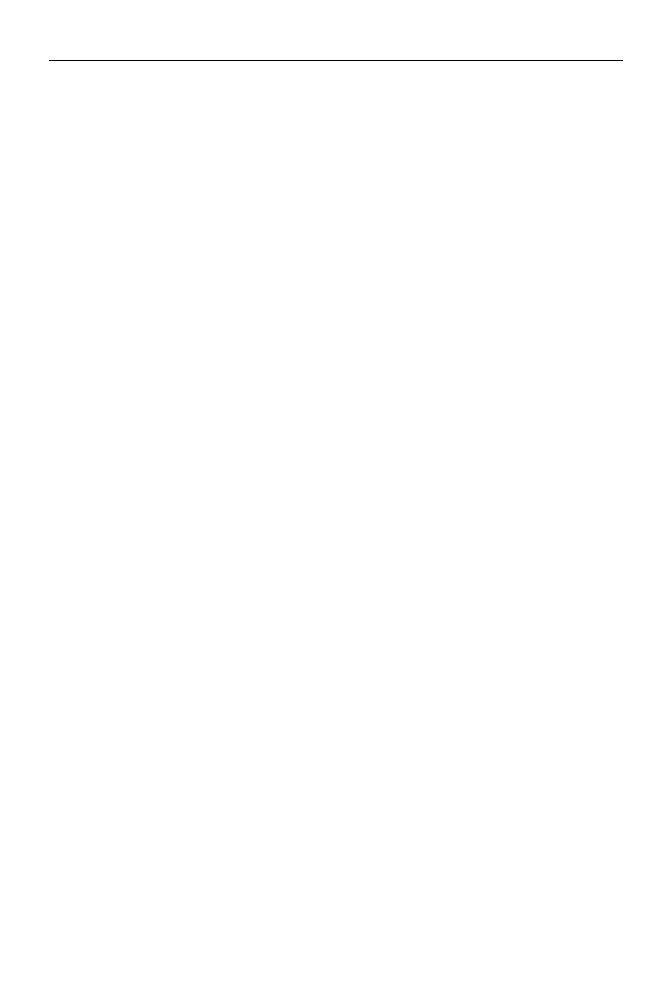
Rozdzia 5.
i Wykresy dwuwymiarowe
91
Na wykresie mona przedstawi do 16 serii danych. Ustawienia znajdujce si na tej
zakadce s przedstawione w formie tabeli. Kolejne wiersze tej tabeli to serie danych,
natomiast kolumny to kolejne waciwoci wybranej serii danych:
1.
Legend label — opis funkcji, który zostanie wywietlony na legendzie;
2.
Symbol Frequency — czstotliwo punktów na wykresie: 1 oznacza, e zostanie
zaznaczony kady punkt; 2 — co drugi punkt itd.; aby zobaczy efekty na
wykresie, naley wybra symbol punktu;
3.
Symbol — symbol, jakim bd zaznaczane punkty;
4.
Symbol Weight — wielko symbolu reprezentujcego punkt;
5.
Line — okrela rodzaj linii czcej punkty; moliwe warianty to:
a)
brak linii,
b)
linia ciga,
c)
linia kropkowana,
d)
linia kreskowana,
e)
naprzemienne kropki i kreski;
6.
Line Weight — grubo linii czcej punkty;
7.
Color — kolor linii i punktów;
8.
Type — okrela typ wykresu; po wybraniu typu automatycznie modyfikowane
s pozostae ustawienia; moliwe warianty to:
a)
lines — wykres liniowy,
b)
points — wykres punktowy,
c)
error — supki bdów,
d)
bar — wykres supkowy,
e)
step — wykres schodkowy,
f)
steam — punkty i pionowe linie,
g)
solidbar — wykres supkowy wypeniony kolorem, bez odstpów pomidzy
supkami;
9.
Y-axis — o pionowa, do której ma by wyrównana seria.
Pozostae opcje na zakadce to Hide arguments, która pozwala ukry argumenty na osiach
liczbowych, oraz opcje legendy. Domylnie jest ona ukryta i dopiero po usuniciu za-
znaczenia opcji Hide legend staje si widoczna. Mona wybra jedno z piciu prede-
finiowanych miejsc jej pooenia:
Top-left — lewy górny róg wykresu;
Bottom-left — lewy dolny róg wykresu;
Below — poniej wykresu;
Poleć książkę
Kup książkę
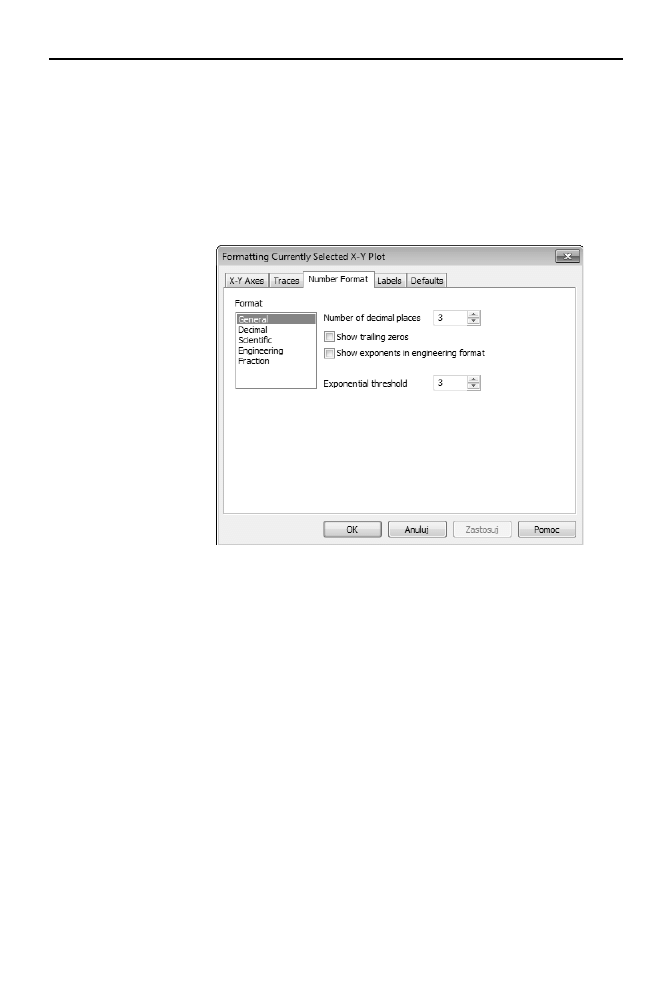
92
Mathcad. Od oblicze do programowania
Top-right — prawy górny róg wykresu;
Bottom-right — prawy dolny róg wykresu.
Nie ma moliwoci przesuwania legendy w dowolne (inne ni predefiniowane) miejsce
na wykresie.
Kolejna zakadka, Number Format, przedstawiona na rysunku 5.9, umoliwia wybór
sposobu wywietlania liczb na wykresie.
Rysunek 5.9.
Okno formatowania
wykresu X-Y z aktywn
zakadk Number
Format
Dostpne formaty liczb to:
General — w zalenoci od potrzeby liczby wywietlane s w postaci dziesitnej
lub wykadniczej;
Decimal — liczby zawsze s wywietlane w notacji dziesitnej;
Scientific — liczby zawsze s wywietlane w notacji wykadniczej;
Engineering — liczby wywietlane s w postaci wykadniczej, w której
wykadnik potgi zawsze jest wielokrotnoci 3;
Fraction — wartoci liczbowe wywietlane s w postaci liczby mieszanej bd
uamka zwykego.
W zalenoci od wybranego formatu mona ustawi szereg dodatkowych opcji. S to:
Number of decimal places — liczba miejsc po przecinku w notacji dziesitnej;
Show trailing zeros — wymuszenie wywietlania miejsc po przecinku, nawet
gdy brak czci uamkowej, np. 3.000;
Show exponents in engineering format — wywietlanie postaci wykadniczej
jako wielokrotnoci potgi o wykadniku bdcym wielokrotnoci 3;
Poleć książkę
Kup książkę
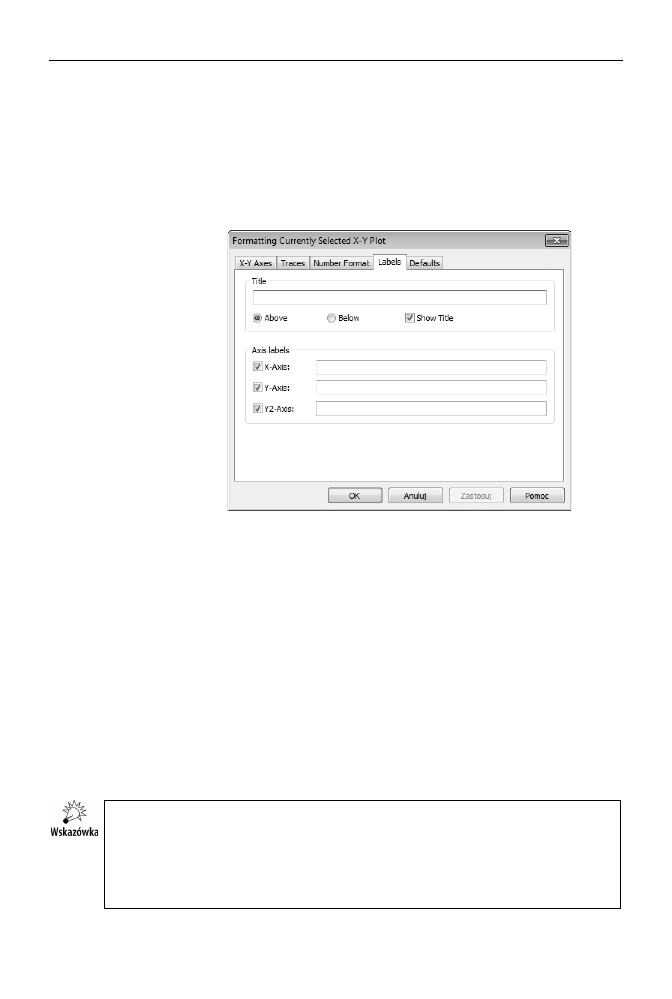
Rozdzia 5.
i Wykresy dwuwymiarowe
93
Exponential treshold — liczby wiksze ni 10
n
bd mniejsze od 10
-n
,
gdzie n to liczba ustalona, wywietl si w postaci wykadniczej;
Show exponents as E±000 — zmiana sposobu wywietlania postaci
wykadniczej.
Zakadka Labels — rysunek 5.10 — grupuje opcje zwizane z moliwoci podpisy-
wania poszczególnych elementów wykresu.
Rysunek 5.10.
Okno formatowania
wykresu X-Y z aktywn
zakadk Labels
W polu tekstowym Title mona wpisa podpis (tytu) caego wykresu. Dodatkowo
mona wybra miejsce wywietlania tytuu. Dostpne s dwa pooenia tytuu: nad
(Above) oraz pod (Below) wykresem. Tytu wykresu nie bdzie wywietlany po
usuniciu zaznaczenia opcji Show Title. Pola tekstowe X-Axis, Y-Axis, Y2-Axis zgru-
powane w czci Axis labels su do okrelenia podpisów, które maj by widoczne
przy osiach.
Ostatnia zakadka, Defaults, jest przedstawiona na rysunku 5.11. Dostpne s dwie
rzeczy:
1.
Change to defaults — po klikniciu przycisku wszystkie ustawienia wykresu
zmieniaj si na domylne;
2.
Use for defaults — zaznaczenie tej opcji powoduje, e wszystkie ustawienia
danego wykresu z trzech pierwszych zakadek bd ustawieniami domylnymi
w obrbie biecego dokumentu.
Jeeli nie zostanie zaznaczony aden wykres i wybierzemy z menu Format/Graph
opcj X-Y Plot, to wywietli si okno o nazwie Setting Default Formats for X-Y Plots
— rysunek 5.12. Umoliwia ono zmian wygldu domylnego wszystkich wykre-
sów, które bd wstawiane do arkusza. Okno zawiera jedynie trzy zakadki: X-Y
Axes, Traces oraz Number Format, na których opcje s takie same jak omówione
powyej.
Poleć książkę
Kup książkę
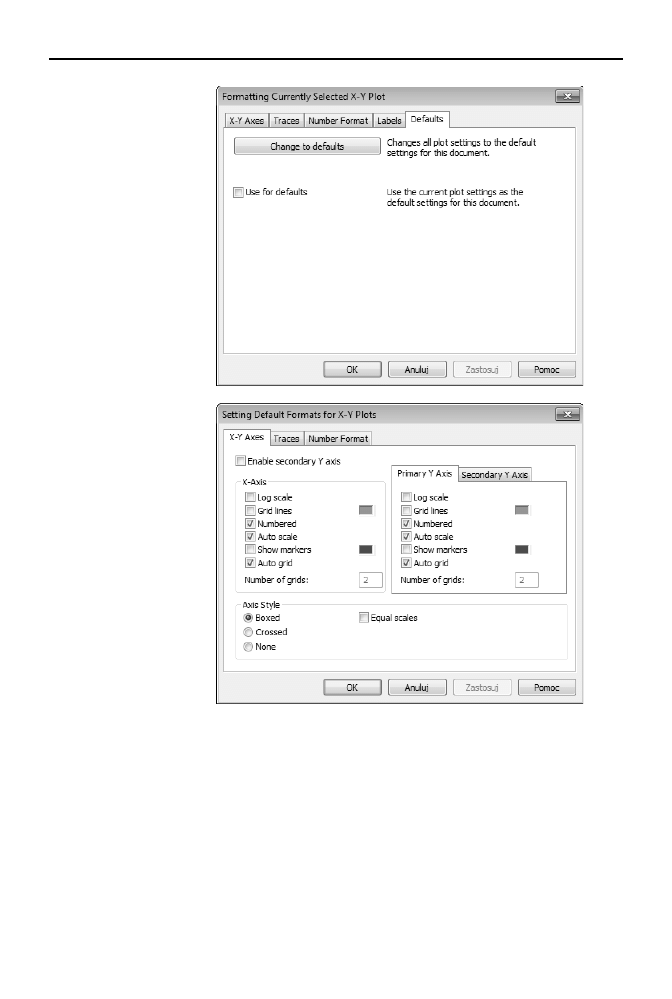
94
Mathcad. Od oblicze do programowania
Rysunek 5.11.
Okno formatowania
wykresu X-Y z aktywn
zakadk Defaults
Rysunek 5.12.
Okno formatowania
wykresu Setting
Default Formats
for X-Y Plots
Powikszanie i ledzenie wykresu
w ukadzie kartezjaskim
Powikszanie wykresu, dodawanie wielu linii siatki, zmienianie skali na osiach nie
pozwala precyzyjnie odczytywa wspórzdnych punktów na wykresie. Mathcad ma
zaimplementowane dwa narzdzia, które uatwiaj precyzyjne interpretowanie wykre-
sów. Obydwa dostpne s dopiero po zaznaczeniu wykresu. Pierwsze z nich, suce
Poleć książkę
Kup książkę
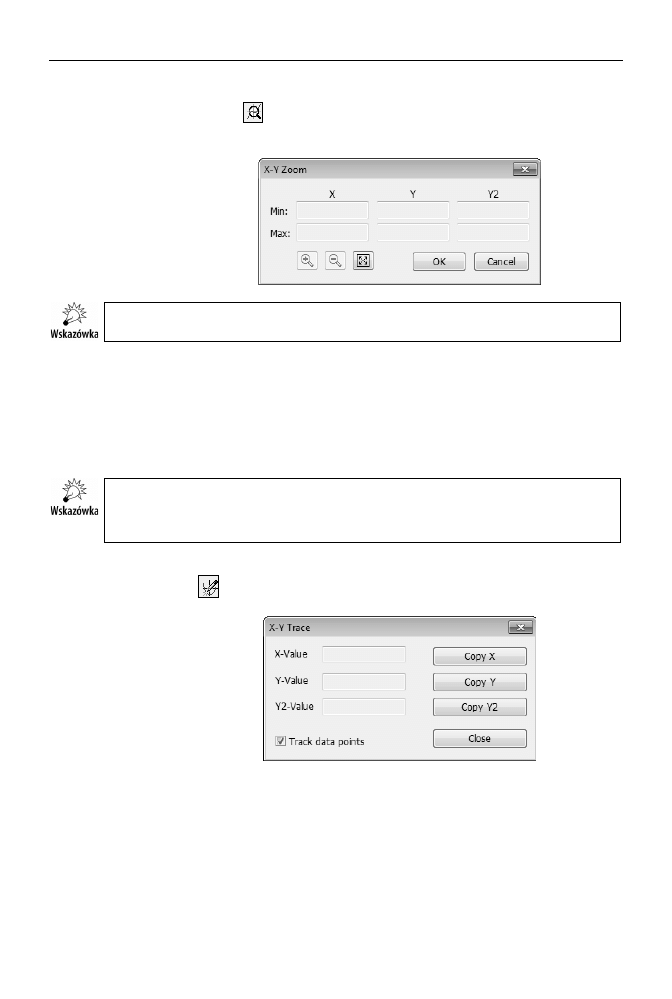
Rozdzia 5.
i Wykresy dwuwymiarowe
95
do powikszania fragmentu wykresu wskazanego przez uytkownika, wywoujemy
przez kliknicie ikony
na paletce Graph bd z menu Format, podmenu Graph,
wybierajc opcj Zoom. Pojawi si okno X-Y Zoom widoczne na rysunku 5.13.
Rysunek 5.13.
Okno narzdzi
X-Y Zoom
Nie mona powiksza wykresów o osiach w skali logarytmicznej.
Po zaznaczeniu prostoktem dowolnego fragmentu wykresu i wybraniu ikony ze zna-
kiem plus wykres zostanie powikszony do zaznaczonego obszaru. Dla uatwienia
wywietlane s wspórzdne wierzchoków prostokta. Jeeli wykres zostanie ju po-
wikszony, uaktywni si ikona z symbolem minus, poprzez której kliknicie po-
mniejszamy wykres. Kade kliknicie cofa jedno powikszenie. Ostatnia ikona anuluje
wszystkie powikszenia i przywraca widok caego wykresu.
Po zatwierdzeniu przyblienia przyciskiem OK, zamykajcym okno X-Y Zoom, nie
ma moliwoci powtórnego oddalenia wykresu bd powrotu do jego pierwotnego
rozmiaru.
Drugim narzdziem jest Trace, przedstawione na rysunku 5.14. Wywoujemy je przez
kliknicie ikony
z paletki Graph bd wybranie z menu Format/Graph opcji Trace.
Rysunek 5.14.
Okno narzdzi
X-Y Trace
Gdy narzdzie jest aktywne, mona klikn w dowolnym miejscu na wykresie i od-
czyta wspórzdne zaznaczonego punktu. Jeeli zaznaczona jest opcja Track data
points, moliwe jest wybranie jedynie którego z punktów, na których podstawie
utworzony zosta wykres funkcji. Dodatkowo w oknie X-Y Trace umieszczone s
przyciski, za pomoc których mona kopiowa wspórzdne zaznaczonego punktu.
Poleć książkę
Kup książkę
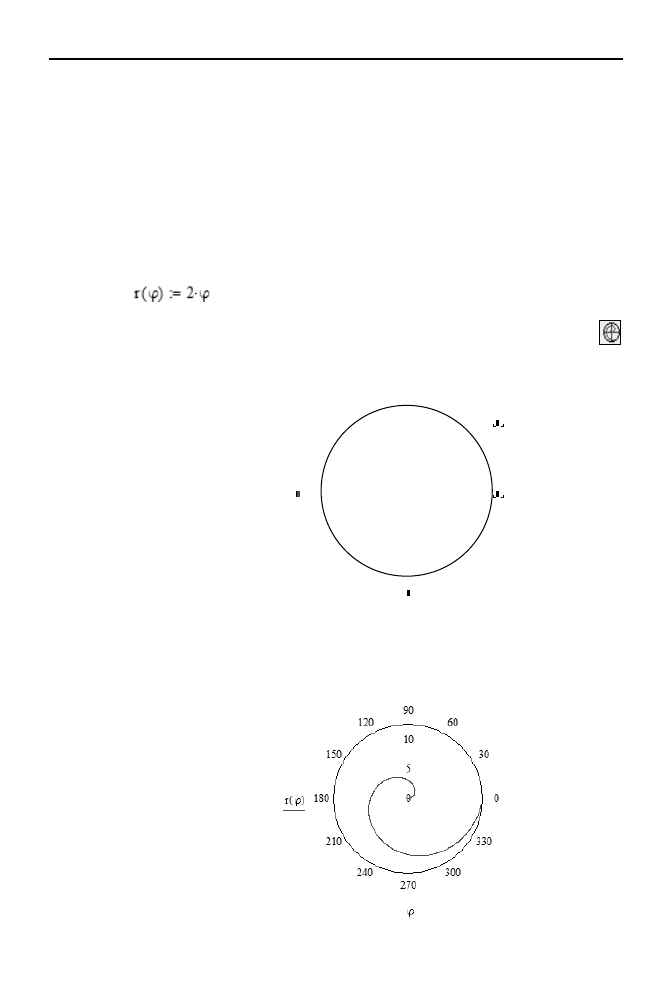
96
Mathcad. Od oblicze do programowania
Wykres funkcyjny
w ukadzie biegunowym
Mathcad umoliwia rysowanie wykresów w ukadzie wspórzdnych biegunowych,
czyli w ukadzie, w którym pooenie punktu jest zdefiniowane za pomoc kta i promie-
nia. Deklaracja funkcji jest bardzo podobna do deklaracji funkcji z poprzedniego pod-
rozdziau. Jedyna rónica polega na tym, e argumentem funkcji jest kt, na którego
podstawie oblicza si dugo promienia wodzcego. Zdefiniujmy krzyw zwan spiral
Archimedesa z parametrem równym 2, zapisan we wspórzdnych biegunowych:
Aby utworzy wykres w ukadzie biegunowym, naley wybra z paletki Graph ikon
bd wybra z menu Insert/Graph opcj Polar Plot. Do arkusza zostanie dodany
obiekt przedstawiony na rysunku 5.15.
Rysunek 5.15.
Obszar wykresu
biegunowego
Naley uzupeni miejsce si pod wykresem oraz z jego lewej strony. Pod wykresem
wpisujemy zmienn, która okrela wartoci kta bdcego argumentem funkcji, czyli
.
Obok wykresu wpisujemy wzór funkcji wraz z argumentem, czyli
r()
. Rezultatem
bdzie wykres widoczny na rysunku 5.16.
Rysunek 5.16.
Wykres funkcji f
w biegunowym
ukadzie wspórzdnych
Poleć książkę
Kup książkę
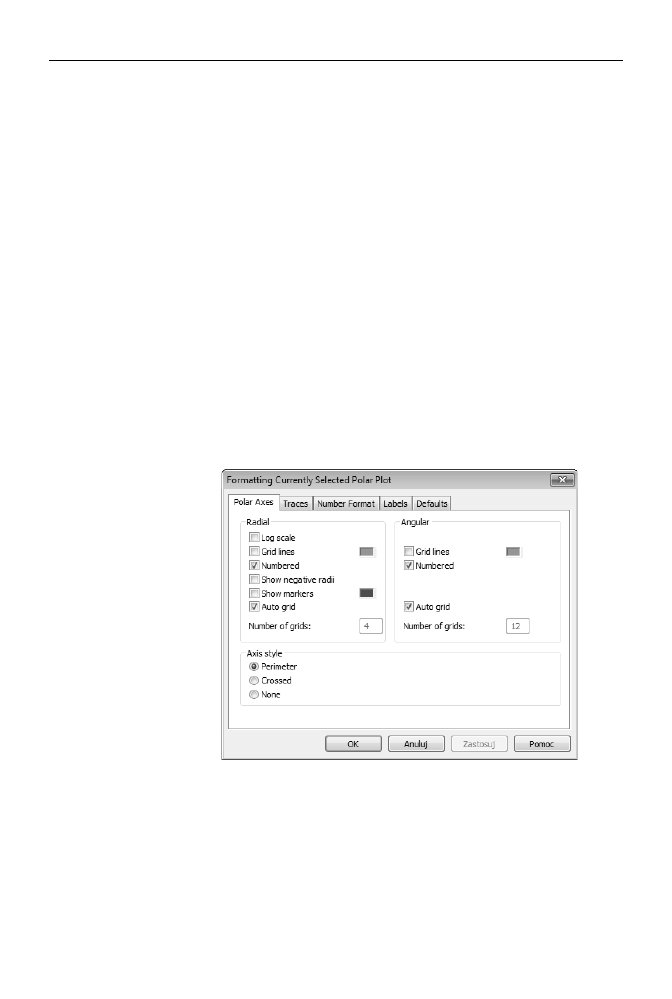
Rozdzia 5.
i Wykresy dwuwymiarowe
97
Kolejne serie danych mona dodawa dokadnie w taki sam sposób jak w wykresach
w ukadzie kartezjaskim, czyli oddzielajc je przecinkami. Jeeli serie danych maj
by rysowane w rónych przedziaach, to zmienne zakresowe opisujce te przedziay
musz zosta oddzielone przecinkami.
Formatowanie wykresu biegunowego
Po zaznaczeniu wykresu w prawym dolnym rogu pojawi si wze, za który mona
wykres chwyci i rozciga. W przypadku wykresu biegunowego mona wykres
rozciga jedynie tak, aby boki byy do siebie proporcjonalne.
Gdy wykres jest zaznaczony, po prawej stronie wywietlaj si dwie liczby, które
okrelaj zakres (podawany w radianach), w jakim jest rysowany wykres. Liczby te
mona zmienia, naley jednak pamita, e ich zmiana nie wpywa na zakres, w jakim
funkcja jest zdefiniowana.
Dwukrotne kliknicie na wykresie bd wybranie z menu Format/Graph opcji Polar
Plot spowoduje wywietlenie okna Formatting Currently Selected Polar Plot, które
zawiera opcje formatowania wykresu biegunowego — rysunek 5.17.
Rysunek 5.17.
Okno formatowania
wykresu biegunowego
z aktywn zakadk
Polar Axes
Opcje zostay zgrupowane na piciu zakadkach:
Polar Axes — opcje osi;
Traces — opcje linii reprezentujcych wykresy;
Number Format — format wywietlanych liczb;
Labels — opisy i etykiety na wykresie;
Defaults — opcje domylne.
Poleć książkę
Kup książkę
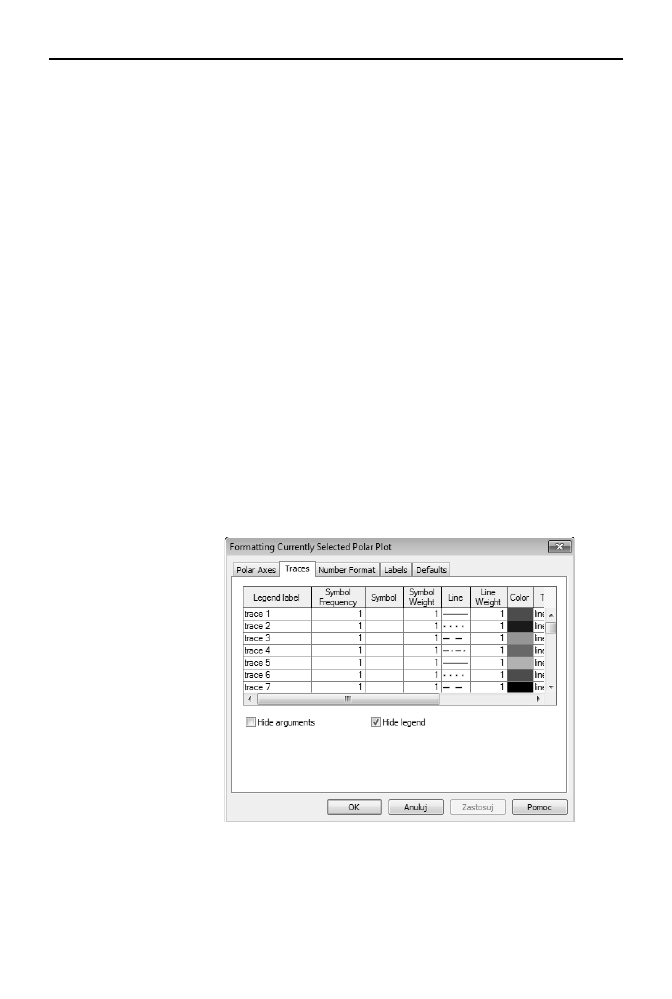
98
Mathcad. Od oblicze do programowania
Na wykresie biegunowym znajduj si dwie osie: Radial — pionowa o zawierajca
dugo promienia wodzcego i Angular — okrg zawierajcy kt. Parametry obydwu
osi mona zmienia na zakadce Polar Axes. Wikszo opcji jest taka jak w przy-
padku opcji dotyczcych formatowania wykresu w ukadzie kartezjaskim.
W zalenoci od wybranej osi dostpne s nastpujce opcje formatowania:
Log scale — skala logarytmiczna (tylko dla osi Radial);
Grid lines — linie siatki, którym mona zmieni kolor;
Numbered — wywietlanie liczb na osi;
Show markers — wywietlenie na wykresie dwóch przerywanych linii;
po wczeniu tej opcji obok osi pojawi si dwa dodatkowe miejsca, w które
mona wpisa liczby — s to wspórzdne linii (tylko dla osi Radial);
Auto grid — automatyczne dobranie iloci linii siatki;
Number of grids — samodzielne wpisanie liczby linii siatki.
Dodatkowo mona ustawi sposób wywietlania osi:
Perimeter — ukad osi w postaci okrgu;
Crossed — dwie przecinajce si osie liczbowe;
None — brak osi.
Kolejna zakadka to Traces, na której mona zmieni wygld poszczególnych serii
danych. Opcje dostpne na tej zakadce widoczne s na rysunku 5.18.
Rysunek 5.18.
Okno formatowania
wykresu biegunowego
z aktywn zakadk
Traces
Mona zmienia wygld kadej serii oddzielnie. Dostpne ustawienia to:
1.
Legend label — opis funkcji, który zostanie wywietlony na legendzie;
2.
Symbol Frequency — czstotliwo punktów na wykresie; 1 oznacza, e zostanie
zaznaczony kady punkt, 2 — co drugi punkt itd.;
Poleć książkę
Kup książkę
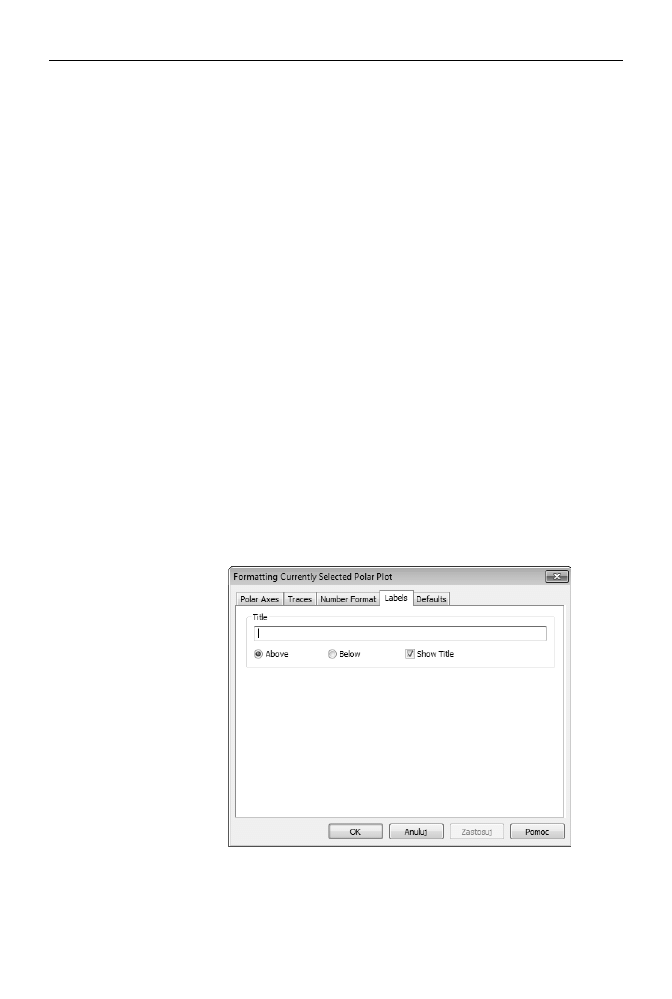
Rozdzia 5.
i Wykresy dwuwymiarowe
99
3.
Symbol — symbol, jakim bd zaznaczane punkty;
4.
Symbol Weight — wielko symbolu reprezentujcego punkt;
5.
Line — okrela rodzaj linii czcej punkty; moliwe warianty to: brak linii,
linia ciga, linia kropkowana, linia kreskowana, naprzemienne kropki i kreski;
6.
Line Weight — grubo linii czcej punkty;
7.
Color — kolor linii i punktów;
8.
Type — okrela typ wykresu; moliwe warianty to:
a)
lines — wykres liniowy,
b)
points — wykres punktowy,
c)
error — supki bdów,
d)
bar — wykres supkowy,
e)
step — wykres schodkowy,
f)
steam — punkty i pionowe linie,
g)
solidbar — wykres supkowy wypeniony kolorem.
Mona take ukry argumenty osi (Hide arguments) oraz legend (Hide legend).
Kolejna zakadka — Number Format — zawiera takie same opcje jak te zwizane z for-
matowaniem wykresu kartezjaskiego.
Zakadka Labels zostaa przedstawiona na rysunku 5.19.
Rysunek 5.19.
Okno formatowania
wykresu biegunowego
z aktywn zakadk
Labels
W polu Title mona wpisa tytu wykresu. Nastpnie mona wybra miejsce wywie-
tlania tytuu — nad wykresem (Above), pod wykresem (Below), a take zdecydowa,
czy tytu ma by wywietlany (Show Title).
Poleć książkę
Kup książkę
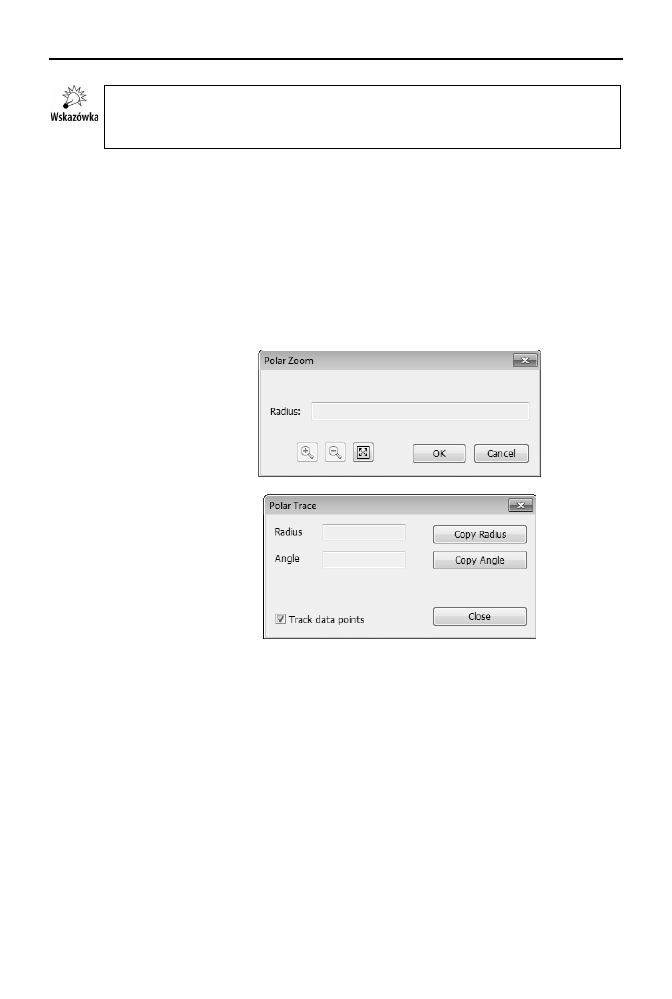
100
Mathcad. Od oblicze do programowania
Jeeli nie zostanie zaznaczony aden wykres, a z menu Format/Graph zostanie
wybrane polecenie Polar Plot, to wywietli si okno, które zawiera ustawienia do-
mylne wykresów biegunowych tworzonych w danym dokumencie.
Powikszanie i ledzenie wykresu
biegunowego
Do powikszania i ledzenia wykresu biegunowego su narzdzia poznane w pod-
rozdziale „Powikszanie i ledzenie wykresu w ukadzie kartezjaskim”, czyli Zoom,
przedstawione na rysunku 5.20, i Trace, przedstawione na rysunku 5.21.
Rysunek 5.20.
Okno narzdzia Zoom
Rysunek 5.21.
Okno narzdzia Trace
Ich dziaanie jest analogiczne jak w przypadku wykresu w ukadzie kartezjaskim,
z t rónic, e w narzdziu Zoom obszar, który chcemy powikszy, zaznaczamy
okrgiem, a nie prostoktem, natomiast w narzdziu Trace punkt, którego wspórzdne s
wywietlane, ley na przeciciu prostej i okrgu.
Wykresy specjalne
Ten podrozdzia stanowi zbiór porad, w których pokazano, jak za pomoc dostpnych
narzdzi (zarówno wykresów, jak i funkcji) narysowa pewne specyficzne rodzaje
wykresów:
wykres punktów w przestrzeni dwuwymiarowej,
histogram,
Poleć książkę
Kup książkę
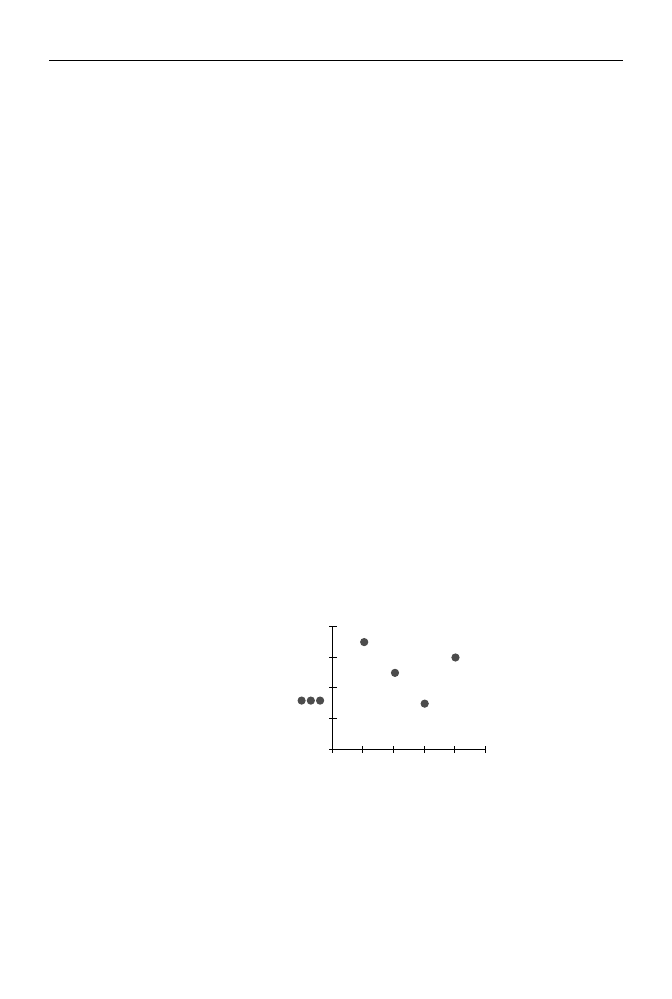
Rozdzia 5.
i Wykresy dwuwymiarowe
101
wykres rozwiza nierównoci,
wykres parametryczny,
wykres funkcji klamerkowej.
Wykres punktów w przestrzeni dwuwymiarowej
Niech wektory
x
oraz
y
zawieraj odpowiednio pierwsze i drugie wspórzdne punktów,
które chcemy nanie na wykres.
x
1
2
3
4
§¨
¨
¨
¨©
·¸
¸
¸
¸¹
y
7
5
3
6
§¨
¨
¨
¨©
·¸
¸
¸
¸¹
Aby utworzy wykres samych punktów, przedstawiony na rysunku 5.22, naley:
1.
Wstawi obszar wykresu — menu Insert, podmenu Graph, opcja X-Y Plot.
2.
Uzupeni miejsce pod osi odcitych zmienn
x
.
3.
Uzupeni miejsce obok osi rzdnych zmienn
y
.
4.
Klikn dwukrotnie na wykresie, a nastpnie w oknie ustawie wybra
zakadk Traces.
5.
Dla pierwszej serii z kolumny o nazwie Type wybra opcj Points, natomiast
z kolumny Symbol wybra dowolny znak, który bdzie reprezentowa punkt.
6.
Dla wikszej przejrzystoci mona tak zmieni maksima i minima osi, aby
punkty w caoci mieciy si na wykresie.
Rysunek 5.22.
Wykres punktów
w przestrzeni
dwuwymiarowej
0
1
2
3
4
5
2
4
6
8
y
x
Histogram
Niech wektor
data
zawiera dane, które przedstawimy w postaci histogramu.
Poleć książkę
Kup książkę
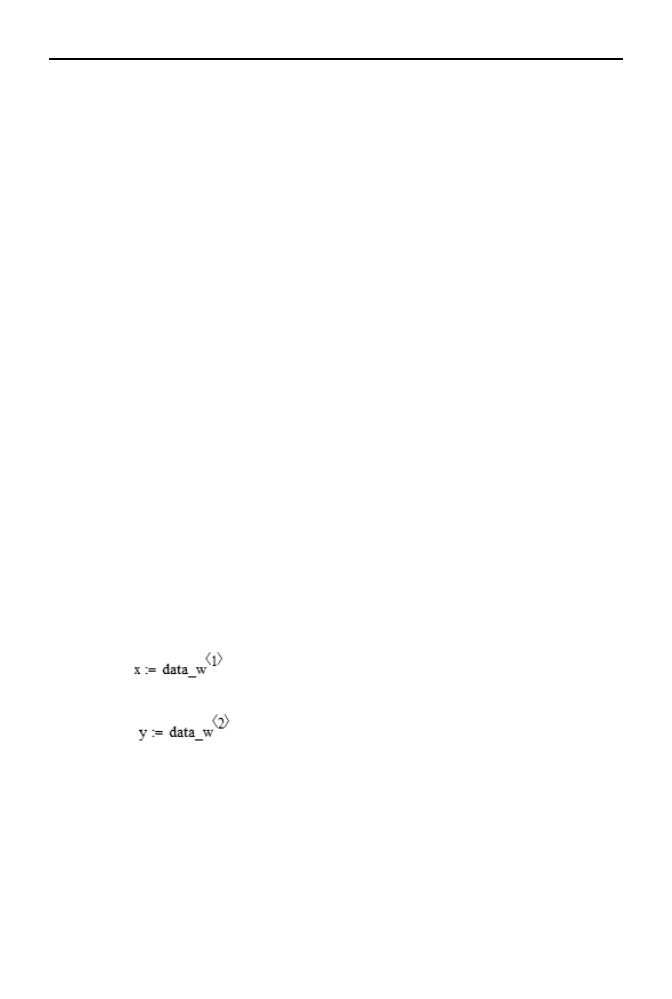
102
Mathcad. Od oblicze do programowania
data
2
3
4
8
5
6
9
1
2
8
§¨
¨
¨
¨
¨
¨
¨
¨
¨
¨
¨
¨
©
·¸
¸
¸
¸
¸
¸
¸
¸
¸
¸
¸
¸
¹
Pierwsz czynnoci jest utworzenie przedziaów klasowych oraz policzenie, ile spo-
ród punktów znajdujcych si w wektorze
data
znajduje si wewntrz kadego prze-
dziau. W tym celu naley uy funkcji
histogram
. Powiedzmy, e dane podzielimy
na cztery przedziay klasowe. Zatem funkcja
histogram
zostanie wywoana w nast-
pujcy sposób:
data_w
histogram 4 data
(
)
Powstanie tablica
data_w
, która w pierwszej kolumnie bdzie zawieraa rodki prze-
dziaów klasowych, a w drugiej kolumnie — liczb punktów w kadym przedziale.
data_w
2
4
6
8
4
2
1
3
§¨
¨
¨
¨©
·¸
¸
¸
¸¹
Kad z kolumn wektora
data_w
zapamitamy w osobnych zmiennych. Niech
natomiast
W ten sposób do zmiennej
x
przypisalimy rodki przedziaów, natomiast do zmiennej
y
liczb punktów w kadym przedziale.
Aby utworzy histogram, naley:
1.
Wstawi obszar wykresu w ukadzie kartezjaskim.
2.
Na osi odcitych umieci rodki przedziaów klasowych, czyli zmienn
x
.
3.
Na osi rzdnych umieci licznoci odpowiednich grup, czyli zmienn
y
.
Poleć książkę
Kup książkę
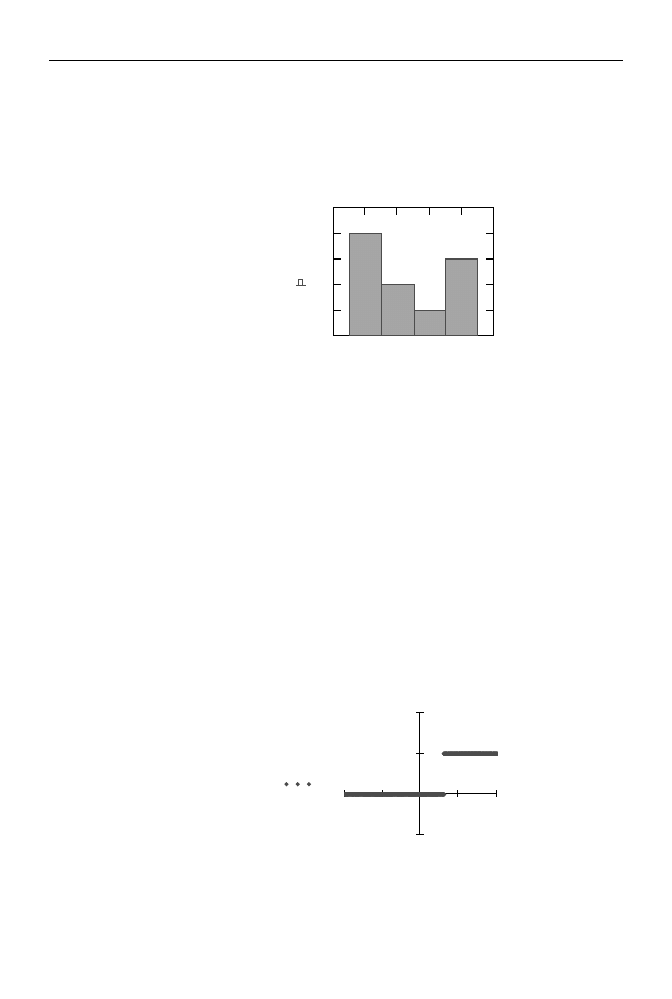
Rozdzia 5.
i Wykresy dwuwymiarowe
103
4.
Klikn dwukrotnie na wykresie, w oknie ustawie wybra zakadk Traces.
5.
Dla pierwszej serii z kolumny o nazwie Type wybra solidbar.
6.
Zmieni skal osi tak, aby wszystkie supki w caoci mieciy si na wykresie.
W rezultacie otrzymujemy wykres przedstawiony na rysunku 5.23.
Rysunek 5.23.
Histogram
sporzdzony na
podstawie danych
z wektora data_w
0
2
4
6
8
0
1
2
3
4
5
y
x
Wykres rozwiza nierównoci
Naszym celem jest przedstawienie na wykresie zbioru rozwiza nierównoci 4r + 2 > 14.
Aby utworzy taki wykres, naley:
1.
Wstawi obszar wykresu w ukadzie kartezjaskim.
2.
Na osi poziomej wstawi zmienn
r
, która zostanie uyta jako zmienna
w nierównoci; zmienna
r
nie moe by wczeniej zadeklarowana jako
zmienna zakresowa.
3.
W miejscu edytowania obok osi pionowej wstawi wzór nierównoci.
4.
Zmieni typ serii danych na punktowy.
5.
Zmieni skal osi pionowej na minimum równe –1 i maksimum równe 2.
W rezultacie otrzymujemy wykres przedstawiony na rysunku 5.24.
Rysunek 5.24.
Wykres rozwizania
nierównoci
10
5
0
5
10
1
1
2
4r 2
14
!
r
Punkty na wykresie, które maj rzdn równ 0, nie speniaj nierównoci. Punkty,
które maj rzdn równ 1, speniaj nierówno.
Poleć książkę
Kup książkę
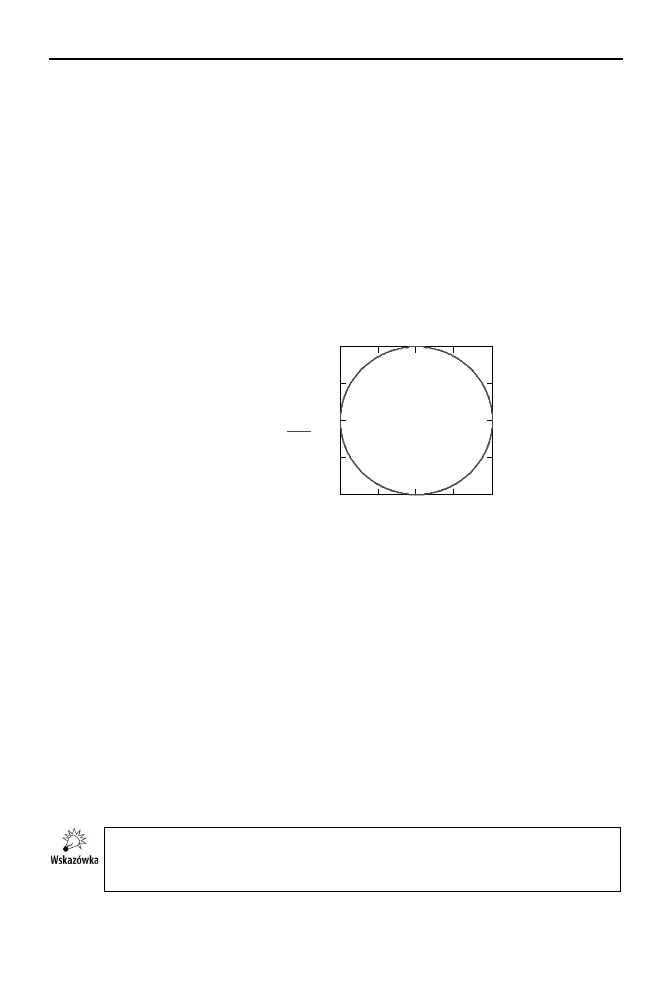
104
Mathcad. Od oblicze do programowania
Wykres parametryczny
Aby utworzy wykres parametryczny, naley:
1.
Wstawi obszar wykresu w ukadzie kartezjaskim bd obszar wykresu
biegunowego.
2.
Uzupeni miejsce pod osi X wzorem funkcji, pamitajc, aby zmienna, od
której zalee bdzie funkcja, nie bya wczeniej zadeklarowana jako zmienna
zakresowa.
3.
Uzupeni miejsce obok osi Y wzorem funkcji uzalenionej od tej samej
zmiennej co funkcja na osi X.
W rezultacie otrzymujemy wykres przedstawiony na rysunku 5.25.
Rysunek 5.25.
Wykres funkcji
okrelonej
parametrycznie
1
0.5
0
0.5
1
1
0.5
0
0.5
1
cos v
( )
sin v
( )
Wykres funkcji klamerkowej
Utwórzmy wykres funkcji:
¯
®
t
2
2
)
(
2
2
x
gdy
x
x
gdy
x
x
k
Najpierw naley zdefiniowa funkcj
k
, wykorzystujc do tego funkcj
if
.
k x
( )
if x
2
x
2
x
2
Jeeli warto argumentu bdzie mniejsza od 2, to program obliczy warto funkcji
z pierwszego wzoru. W przeciwnym razie warto funkcji zostanie obliczona z drugiego
wzoru.
Funkcj zawierajc kilka warunków mona utworzy przez zagniedenie funkcji
warunkowej bd skorzystanie z narzdzi programistycznych przedstawionych w roz-
dziale 9., „Programowanie”.
Poleć książkę
Kup książkę
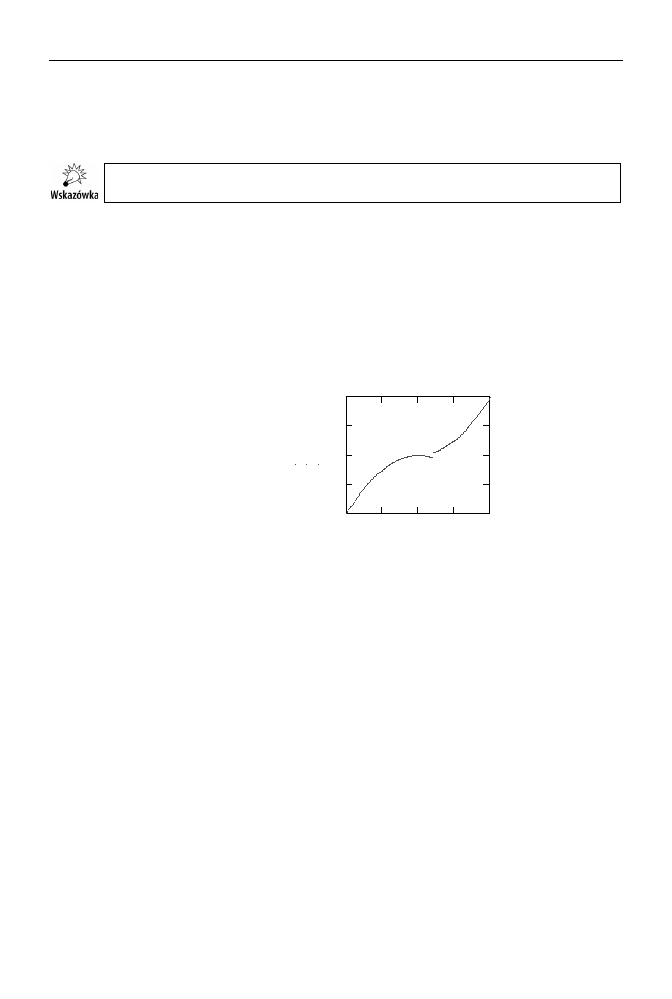
Rozdzia 5.
i Wykresy dwuwymiarowe
105
Kolejn czynnoci jest utworzenie zmiennej zakresowej, która bdzie okrelaa, w jakim
przedziale ma by rysowana funkcja.
x
10
9.9
10
Poniewa funkcja moe by nieciga, naley zmienn zakresow okreli dosy gsto.
Aby utworzy wykres funkcji, trzeba:
1.
Wstawi obszar wykresu.
2.
Na osi X wstawi zmienn zakresow, czyli
x
.
3.
Na osi Y wpisa nazw funkcji wraz z argumentem.
4.
Zmieni typ serii danych na punktowy.
W rezultacie otrzymujemy wykres przedstawiony na rysunku 5.26.
Rysunek 5.26.
Wykres funkcji
klamerkowej
10
5
0
5
10
100
50
0
50
100
k x
( )
x
Poleć książkę
Kup książkę
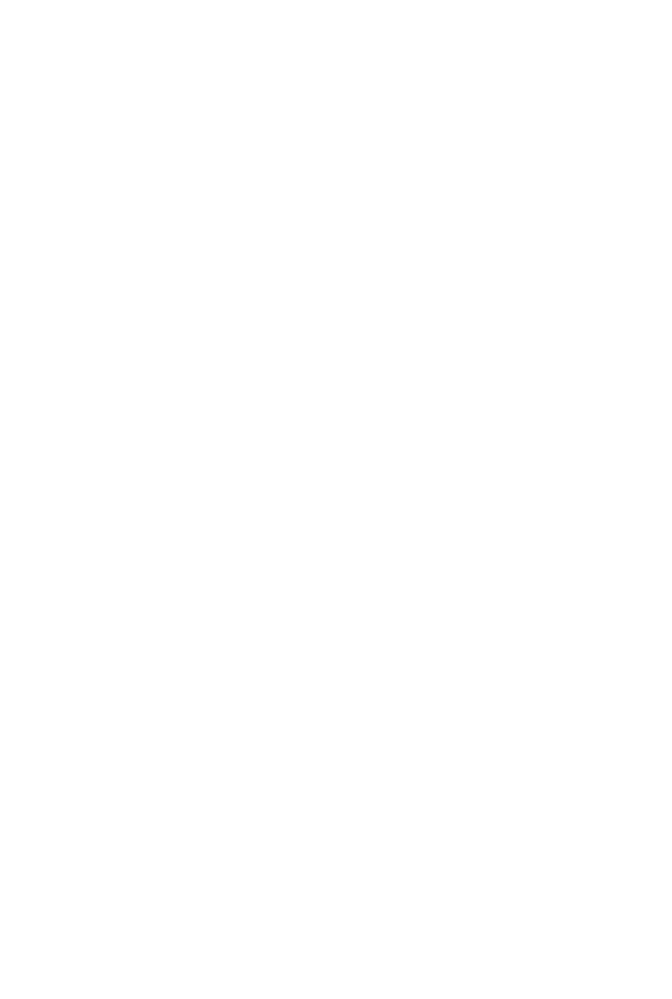
Skorowidz
&, 55
3D Bar Plot, Patrz wykres supkowy
3D plot, 112
3D Scatter Plot, Patrz wykres
punktowy
A
Add Line, 158
Advanced, 119
% Transparency, 119
Choose Colormap, 119
Enable Fog, 119
High Quality Printing, 119
Increasing X, 119
Increasing Y, 119
Increasing Z, 119
Perspective, 119
Polygon Offset, 119
Set as default, 119
Shininess, 119
Vertical Scale, 119
Viewing Distance, 119
ALL, 151
Allow area to expand and collapse
while locked, 26
animacje, 171
Appearance, 115
+’s, 116
Alternate Mesh, 115
boxes, 116
Contour Lines, 115
diamonds, 116
dots, 116
Fill Contours, 115
Fill Surface, 115
Hide Lines, 115
No Fill, 115
No Lines, 115
Smooth Shading, 115
Weight, 115
Wireframe, 115
x’s, 116
APPENDPRN, 190
Array Origin, 61
Author’s Reference, 29
AUTO, 41
Automatic Calculation, 41
automatycznea repaginacja stron, 27
Axes, 114
Auto Grid, 114
Auto Scale, 115
Axis Color, 115
Axis Weight, 115
Draw Lines, 114
Draw Ticks, 114
Line Color, 114
Line Weight, 114
Maximum Value, 115
Minimum Value, 115
Number, 114
Show Numbers, 115
X-Axis, 114
Y-Axis, 114
Z-Axis, 114
B
Backplanes, 117
Backplane Border, 117
Draw Lines, 117
Fill Backplane, 117
Line Color, 117
Line Weight, 117
X-Y Backplane, 117
X-Z Backplane, 117
Y-Z Backplane, 117
bezpieczestwo skryptów, 211
Boolean, 12, 153, 160
Boolean Toolbar, 126
Button, 201
C
Calc F9, 41
Calculator, 11, 31, 73
Calculus, 12, 151, 152
caka, 152
caka nieoznaczona, 54
caka oznaczona, 55, 152
CGS, 37
Check Box, 198
Czcionki, 199
General, 198
Hide argument, 198
Obrazy, 200
Collapse area, 26
Column (kolumna), 179
Column Width, 191
Comma Separated Values (*csv), 178
complex, 150
Constants (stae), 20
Contour Plot, Patrz wykres konturowy
Controls, 197
CSV, 183
D
Data Import Wizard, 182
Data Range, 185
Read columns, 186
Read rows, 186
dBase III, 178
debugowanie, Patrz funkcja trace,
funkcja pause
Decimal, Patrz format liczbowy, 35
Defaults, 93
Change to defaults, 93
Use for defaults, 93
deklaracja globalna, 50
deklaracja macierzy, 63
deklaracja wektora, 66
deklaracja zmiennej, 45
Delimited Text, 183, 184
Auto, 184
Blank rows, 185
Comma, 184
Footer rows, 185
Other, 184
Space, 184
Poleć książkę
Kup książkę
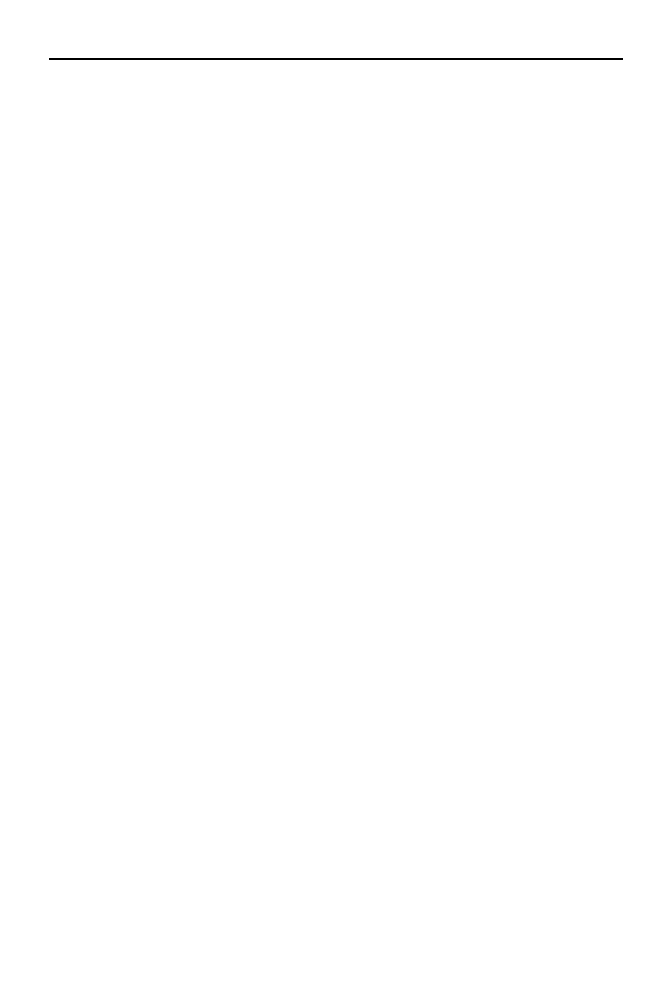
244
Mathcad. Od oblicze do programowania
Delimited Text
Starting row, 185
Tab, 184
Developer’s Reference, 29, 206
Display as icon, 184
Display Options, 187
dodawanie macierzy, 73
E
eksport danych, 178
ekstrema funkcji, 132
Engineering, Patrz format
liczbowy, 35
Equal scales, 90
Equal to, 126
Esc, 41
etykiety, Patrz Labels
Evaluate In Place, 136
Evaluate Symbolically, 51
Evaluation, 11
F
File Access, 188
File Format, 183
File Input, 182
float, 138
Floating Point, 138
format liczbowy, 35
Decimal, 35
Engineering, 36
Fraction, 36
General, 35
Scientific, 35
Formatting, Patrz pasek narzdzi, 17
formatowanie macierzy, 67
Copy Selection, 68
Font, 68
Properties, 68
row labels, 68
Select All, 68
Show column, 68
formatowanie wykresu X-Y, 89
Formatting, 17
Fraction, Patrz format liczbowy, 35
FRAME, 171, 174
From, 171
fully, 150
Function Category, 48
Function Name, 48
funkcja
augment, 78
cols, 72
csort, 78
diag, 73
Find, 127, 154
histogram, 102
hlookup, 80
identity, 73
if, 104, 160
length, 72
lookup, 80
lsolve, 130
match, 81
max, 82
Maximize, 132
min, 82
Minerr, 133
Minimize, 132
pause, 169
polyroots, 125
reverse, 79
root, 131
rows, 72
rsort, 78
Solving, 127
sort, 78
stack, 78
submatrix, 77
trace, 168
vlookup, 80
funkcje wybrane
Combinatorics, 223
Complex Numbers, 219
Curve fitting and smoothing, 219
Expression Type, 220
File Access, 221
Hyperbolic, 222
Log and exponential, 222
Lookup, 223
Number Theory, 223
Probability Density, 223
Probability Distribution, 224
Random numbers, 225
Solving, 226
Sorting, 226
Statistics, 226
String, 227
Trigonometric, 227
Truncation and Round-Off, 228
User definied, 228
Vector and matrix, 229
funkcje uytkownika, 49
funkcje wbudowane, 48
G
General, 113, Patrz format
liczbowy, 35
Bar Plot, 114
Contour Plot, 114
Corner, 113
Data Points, 114
Equal Scales, 113
None, 113
Patch Plot, 114
Perimeter, 113
Rotation, 113
Surface Plot, 114
Tilt, 113
Twist, 113
Vector Field Plot, 114
Zoom, 113
generator liczb pseudolosowych, 208
Given, 126, 154
gradient, 56
granica, 55, 152
granica lewostronna, 56
granica prawostronna, 56
Graph, 11, 85, 107
Greek, 12, 47
H
Help, 29
Hide keywords, 147
Hide left-hand side, 147
High Security, 211
Highlight Region, 27
histogram, 102
HTML File *.html, 13
I
iloczyn, 52
iloczyn wektorowy, 82
Imaginary Value, 34
import danych, 180, 182
indeks macierzowy, 62
Insert Function, 48, 188
instrukcja, 159
break, 165
continue, 165
for, 162, 165
if, 159, 160, 165
on error, 161
otherwise, 160
return, 166
while, 163
integer, 150
Inverse, 75
Iterated Product, 52
J
jednostka urojona i, 33
jednostki
Acceleration, 231
Activity, 231
Angle, 231
Area, 232
Capacitance, 232
Catalytic Activity, 232
Charge, 232
Conductancs, 233
Current, 233
Dose, 233
Energy, 233
Poleć książkę
Kup książkę
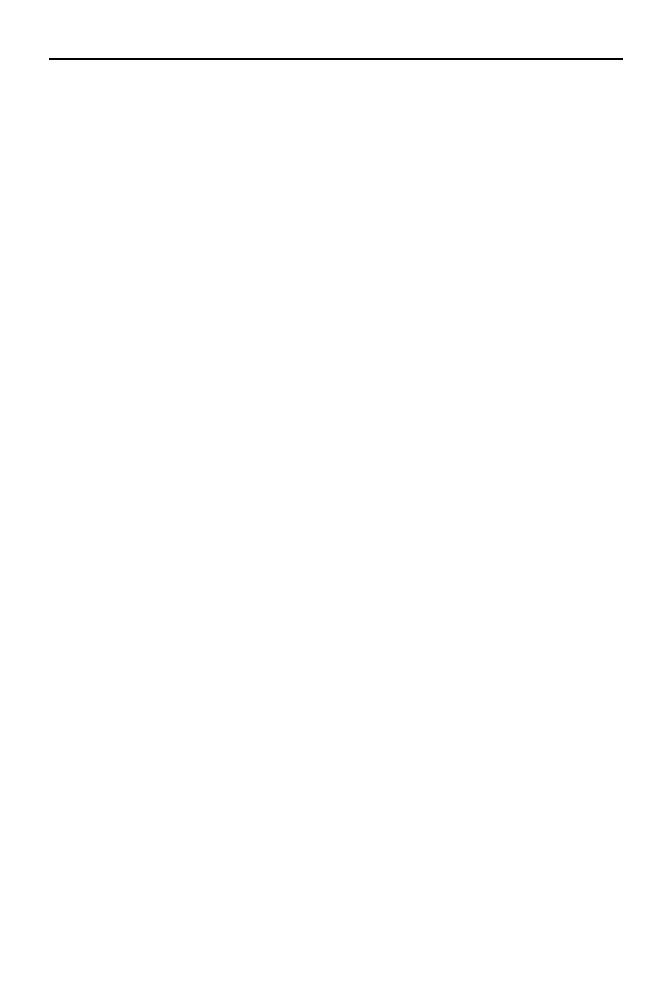
Skorowidz
245
Flow Rate, 234
Force, 234
Force Density, 234
Force per Length, 234
Frequency, 235
Iluminace, 235
Inductance, 235
Length, 235
Luminous Intensity, 236
Magnetic Field Strength, 236
Magnetic Flux, 236
Magnetic Flux Density, 237
Mass, 237
Money, 237
Potential, 237
Power, 238
Pressure, 238
Resistance, 239
Resolution, 239
Substance, 239
Temperature, 239
Time, 240
Torque, 240
Velocity, 240
Viscocity, kinetic, 241
Viscosity, dynamic, 240
Volume, 241
jeeli, 159
JPG, 211
K
kt , 96
kolor nawiasów, 43
komentarz, 42
kompresor, 173
kontrolka, 197
Button, przycisk, 201
Check Box, pole wyboru, 198
Lista, 205
Option Button, przycisk opcji,
200
Slider, suwak, 203
Text Box, pole tekstowe, 201
kreator 3D, 120
kolor wykresu, 121
typ wykresu, 120
wygld wykresu, 121
kreator importu danych, 183
kursor, 16
L
Labels, 93, 99
Show Title, 93
Title, 93, 99
X-Axis, 93
Y2-Axis, 93
Y-Axis, 93
Legend label, 91
liczba mianowana, 37
liczba zespolona, 139
liczby osi wykresu, Patrz Number
Format
liczby zespolone, 34
Lighting, 116
Ambient Light Color, 116
Enable Lighting, 116
Lighting Scheme, 116
linia wykresu, Patrz Traces
linie edycyjne wyraenia, 16
lista, 205, Patrz take kontrolka
Disable no scroll, 206
Horizontal scroll, 206
Sort, 206
Vertical scroll, 206
Lotus 1-2-3, 178
Low Security, 211
M
macierz
wyznacznik, 149
diagonalna, 72
jednostkowa, 75
odwrotna, 74, 75, 130, 148
transponowana, 75
transpozycja macierzy, 148
wspóczynników, 130
wyrazów wolnych, 130
Marginesy, 27
Math, 12
Mathcad Help, 29
Mathcad XML Document
(*.xmcd), 13
Mathcad XML Template
(*.xmct), 15
MATLAB, 178
Matrix, 11, 59, 64, 84
Matrix display style, 67
Matrix or Vector, 60
Medium Security, 211
menu kontekstowe, 147, 194
Export, 194
Import, 195
menu podrczne, 194
metody numeryczne, 127
miejsca zerowe funkcji, 131
minikreator eksportu danych, 194
minikreator importu, 195
MKS, 37
mnoenie macierzy, 74
mnoenie wyrae, 140
Modifier, 150
modyfikator, 144, 150
MS Excel, 159, 178, 187
N
NaN, 193
narzdzia symboliczne, 136
narzdzie
Matrix or Vector, 60
Range Variable, 64
Trace, 95, 100, 128
Zoom, 28, 95, 100
nazwa macierzy, 60
nazwa pliku, 189
nazwa wektora, 66
nierówno z jedn niewiadom, 128
notacja naukowa, 32
Number Format, 92, 99
Decimal, 92
Engineering, 92
Exponential treshold, 93
Fraction, 92
General, 92
Number of decimal places, 92
Scientific, 92
Show exponents as E±000, 93
Show exponents in engineering
format, 92
Show trailing zeros, 92
O
Obiekt Mathsoft Button Control,
198, 200
Obiekt Mathsoft Textbox Control, 201
obliczenia symboliczne, 135, 154
strzaka, 137
Symbolic, 135
Symbolics, 135
wyraenie pierwotne, 135
wywietlanie wyników, 136
wywietlenie komentarza, 136
obrót wykresu 3D, Patrz General
obszar wykresu, 86
odejmowanie macierzy, 74
odwoanie macierzowe, 69
okno
3D Plot Format, 112
Component Properties, 187
Data Range, 179, 181, 186
Debug, 167
Delete Lines, 23
Delimited Text, 184
Display Options, 67
Equation Format, 20
Evaluation Style, 136
File Options, 178, 181, 183
Floating Point Evaluation, 138
Format Result, 34
Formatting Currently Selected
Polar Plot, 97
Formatting Currently Selected X-
Y Plot, 89
Poleć książkę
Kup książkę
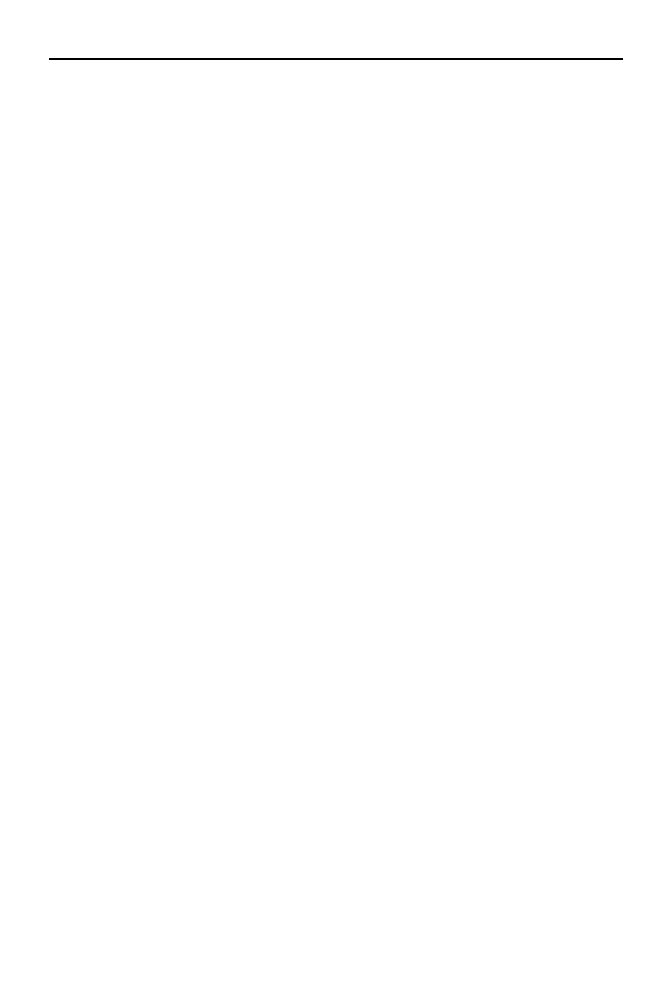
246
Mathcad. Od oblicze do programowania
okno
Insert Function, 48, 188
Insert Lines, 22
Insert Matrix, 60
Insert Unit, 38
kompresja wideo, 173
Lock Area, 25
odtwarzacza animacji, 175
Page Setup, 27
Properties, 23, 26
Read from File, 181
Record Animation, 171
Result Format, 34, 36, 40, 70
Selection Annotation, 42
Setting Default Formats
for X-Y Plots, 94
Text Options, 185
Trace Window, 168
Worksheet Options, 37, 61, 191
Write to File, 178
X-Y Trace, 95
X-Y Zoom, 95
Zoom, 29
opcja Ruler, 21
opcje
gówne, 210
jzykowe, 211
ostrzee, 211
przeliczania arkusza, 208
wywietlania, 208
zapisu, 209, 212
operacja transpozycji, 76
operacje obliczeniowe, 32
operacje symboliczne, 51
operator
Definite Integral, 55
Derivative, 52
Gradient, 56
Indefinite Integral, 54
Nth Derivative, 53
Range Variable, 64
strzaki, 51
Summation, 51
Two-sided Limit, 55
Raise to Power, 74
Vectorize, 83
Option Button, 200
Button ID, 200
Group ID, 200
Orientation, 27
ORIGIN, 61
o liczbowa, Patrz take X-Y Axes,
Polar Axes
o liczbowa 3D, Patrz Axes
owietlenie wykresu 3D, Patrz
Lighting, 116
P
page area, 24
paletka, 11
Boolean, 12
Calculator, 11
Calculus, 12
Evaluation, 11
Graph, 11
Greek, 12
Math, 12
Matrix, 11
Programming, 11
Symbolic, 12
parametr
At, 172
From, 171
To, 171
pasek narzdzi Formatting, 17
Password, 26
pierwiastki wielomianu, 125
Plot Wizard, 120
PNG, 210
pochodna, 151
pochodna funkcji, 52
pochodne wyszych rzdów, 53
Polar Axes, 97
Angular, 98
Crossed, 98
Grid lines, 98
Log scale, 98
None, 98
Numbered, 98
Perimeter, 98
Radial, 98
Show markers, 98
Polar Plot, 96, 97
pole
Apply to symbolic results, 129
Area name, 26
Columns, 60
Comment, 42
Dimension, 38
Highlight Region, 24
Number of lines to delete, 23
Number of lines to insert, 22
Rows, 60
Unit, 38
Use mixed numbers, 36
pole tekstowe, 201, Patrz take
kontrolka
pole wyboru, 198, Patrz take
kontrolka
polecenie
Alignment, 68
Annotate Selection, 42
Annotations, 42
Area, 24
assume, 150
Bring to Front (przesu na
wierzch), 22
Calculate Worksheet, 41
Close (zamykanie), 13
Collapse, 25
Collect, 140
Convert to Partial Fraction, 144
Cross Product, 82
Data Import Wizard, 183
Delete Lines, 23
Determinant, 75
Differentiate, 151
Disable Evaluation, 41
Enable Evaluation, 41
Equation, 20
Evaluation Style, 135
Expand, 25, 140
Expand to Series, 145
explicit, 143
File Input, 180
File Output, 178
Fourier, 154
Function, 48
Insert Lines, 22
Insert Math Region, 18
Integrate, 152
Inverse Fourier, 155
Lock, 25
Math, 12
Matrix Transpose, 75
Mixed Number, 33
Modifiers, 150
New, 14
Open (otwieranie), 13
Polar Plot, 100
Print, 27
Properties, 23, 24
RealRange, 150
Record, 171
rectangular, 139
Refresh, 28
Regions, 20
Repaginate Now, 27
Result, 34, 40
rewrite, 143
Save (zapisz), 13
Save As (zapisz jako), 13
Send to Back (przesu do tyu), 22
Separate Regions, 22
series, 145
Show Border, 24
Simplify, 139
Solve, 153
substitute, 142
Table, 63, 194
Text Region, 17
Unit, 37
Vector Sum, 84
View/Edit Annotation, 43
Worksheet Options, 37, 207
Worksheets Options, 191
Precision, 191
Preferences, 209
File Locations, 210
General, 210
HTML Options, 210
Language, 211
Poleć książkę
Kup książkę
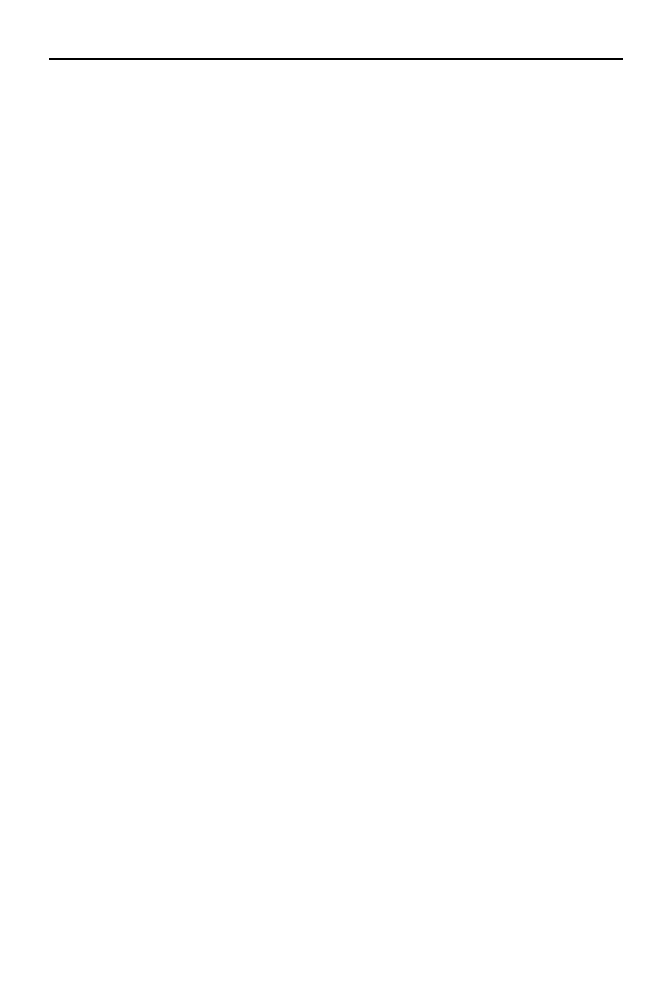
Skorowidz
247
Save, 212
Script Security, 211
Warnings, 211
Print single page width, 27
PRN, 189
PRNCOLWIDTH, 190
PRNPRECISION, 190
Programming, 11, 157
promie wodzcy, 96
przedziay okrelonoci funkcji, 87
przeszukiwanie tablic, 79
przycisk, 201, Patrz take kontrolka
Align Across, 21
Align Down, 21
Backspace, 23
Browse, 15
Calculate, 180
Choose Color, 24
Enter, 22
Esc, 41
F9, 41
Insert, 60
Insert Unit, 37
Modify…, 20
New, 14
Tab, 60
przycisk opcji, 200, Patrz take
kontrolka
puste linie, 158
Q
QuickPlot Data, 120
# of Grids, 120
Cartesian, 120
Cylindrical, 120
end, 120
Spherical, 120
start, 120
QuickSheet, 49
QuickSheets, 29
R
Range Variable, 64
READ, 188
Read from File, 181, 183
READCSV, 192, 193
READEXCEL, 192
READPRN, 191
real, 150
RealRange, 150
redeklaracja, 45
redeklaracja zmiennych, 191
Reenter password, 26
Reference Tables, 29
region, 15
region matematyczny, 16
region obliczeniowy, 19
region tekstowy, 17
rekurencja, 167
Rich Text Format File *.rtf, 13
Row (wiersz), 179
rozmiar wektora, 72
równanie algebraiczne, 125
równanie z jedn niewiadom, 126
S
Scientific, Patrz format liczbowy, 35
separator dziesitny (kropka), 33
Shift+F9, 137
Show Border, 27
Show Comments, 136
Show lock timestamp, 26
Size, 27
Slider, 203
Auto ticks, 204
Border, 204
Orientation, 204
Point, 204
Tick frequency, 204
Tick marks, 204
solve blocku, 132
Solving, 131
Special, 117
Auto Contour, 118
da-dot, 118
dashed, 118
dotted, 118
Draw Lines, 118
Fill, 118
Increasing X, 118
Increasing Y, 118
Increasing Z, 118
Matrix, 118
Numbered, 118
Row Order, 118
Side by Side, 118
solid, 118
Spacing, 118
Stacked, 118
stos, 146
strzaka, 137, 174
styl Table, 193
Style Name, 20
suma, 51
suma elementów wektora, 84
Surface Plot, Patrz wykres
powierzchniowy
suwak, 203, Patrz take kontrolka
symbol :=, 45, 158
symbol ], 146
symbol , 46
symbol przypisania, 45, 158
Symbolic, 12, 135, 137
assume, 150
coeffs, 141
collect, 141
explicit, 143
float, 138
fourier, 155
invfourier, 155
invlaplace, 155
invztrans, 155
laplace, 155
Modifiers, 150
parfrac, 144
rectangular, 139
rewrite, 143
series, 145
Simplify, 139
Solve, 153
substitute, 142, 146
Symbolic Matrix Determinant, 149
Symbolic Matrix Inverse, 149
ztrans, 155
Symbolically, 137
Symbolics, 135
Collect, 141
Complex, 139
Convert to Partial Fraction, 144
Determinant, 149
Differentiate, 151
Expand, 140
Expand to Series, 145
Factor, 140
Floating Point, 138
Integrate, 152
Inverse Fourier, 155
Inverse Laplace, 155
Inverse Z, 155
Invert, 148
Laplace, 155
Polinomial Coefficients, 141
Simplify, 139
Solve, 153
Transpose, 148
Z, 155
Symbolics
Fourier, 154
Substitute, 142
szablony, 14
szereg Maclaurina, 146
szereg Taylora, 145
cieka bezwzgldna, 189
cieka wzgldna, 184, 189
cieki do plików, 210
T
Tab, 60
tablice zagniedone, 69
tekst ASCII, 178
Text Box
Czcionki, 201
Extended Styles, 201
Styles, 201
Poleć książkę
Kup książkę
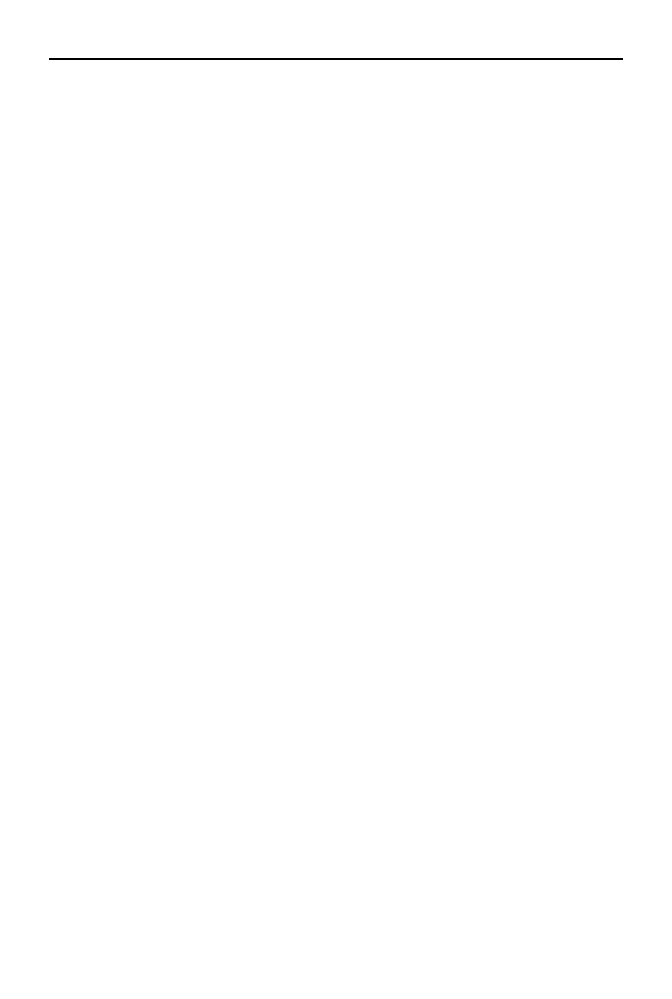
248
Mathcad. Od oblicze do programowania
Text Files, 183
Text Options, 185
Decimal symbol, 185
Missing value, 185
Text qualifier, 185
Thousands separator, 185
Title, 116
Above, 116
Below, 116
Hide, 116
to wykresu 3D, Patrz Backplanes
To, 171
Trace, 95, 100, 128
Traces, 90, 98
Color, 91, 99
Legend label, 98
Line, 91, 99
Line Weight, 91, 99
Symbol, 91, 99
Symbol Frequency, 91, 98
Symbol Weight, 91, 99
Type, 91, 99
Y-axis, 91
Track data points, 95
transformata, 154
transformata Fouriera, 154
transformata Laplace’a, 155
transformata odwrotna, 155
transformata Z, 155
transpozycja macierzy, 148
tryb debugowania, 167
tryb matematyczny, 47
Tutorials, 29
typ serii danych, 105
tytu wykresu 3D, Patrz Title, 116
U
U.S, 37
ukad biegunowy, 96
ukad równa liniowych, 130
ukad równa nieliniowych, 133
ukad SI, 37
uamek niewaciwy, 36
upraszczanie wyrae, 139
Use relative file path, 184
User Forums, 29
ustawienia
arkusza, Patrz Worksheet
Options, 207
jednostek, 207
programu, Patrz Preferences, 209
wymiarów, 209
V
Variables (zmienne), 20
Vector Field Plot, Patrz wykres
wektorowy
View evaluation As, 147
Default, 147
Egual-sign, 147
Right shaft, 147
W
wektor, 59
wektor wspóczynników
wielomianu, 125
Worksheet Options, 207
Built-In Variables, 207
Calculation, 208
Compatibility, 209
Dimensions, 209
Display, 208
WRITE, 188
Write to File, 178
WRITECSV, 192
WRITEEXCEL, 192
WRITEPRN, 189
wspóczynniki wielomianu, 141
wykadnik potgi macierzy, 74
wykres
biegunowy, 97
funkcji, 86
funkcji klamerkowej, 105
konturowy, 110, 114
parametryczny, 104
pytkowy, 114
powierzchniowy, 108, 114
przestrzenny powierzchni, 123
punktowy, 108, 109, 114
punktów, 101
punktów w przestrzeni, 122
supkowy, 109, 114
trójwymiarowy, 107
wektorowy, 111, 112, 114
X-Y, 90
wykres, ustawienia domylne, Patrz
Defaults, 93
wyczanie oblicze, 40
wyraenie matematyczne, 18
wyznacznik macierzy kwadratowej, 75
wzór funkcji, 86
X
X-Y Axes, 89
Auto grid, 90
Auto scale, 90
Boxed, 90
Crossed, 90
Enable secondary Y axis, 89
Grid lines, 90
Log scale, 90
None, 90
Number of grids, 90
Numbered, 90
Show markers, 90
X-Y Plot, 93
Z
zakadka
Advanced, 119
Appearance, 115
Area, 26
Axes, 114
Backplanes, 117
Built-In Variables, 191
Czcionki, 199, 201
Defaults, 93
Display, 27
Display Options, 34, 187
Extended Styles, 201, 204
General, 113, 198
Labels, 93, 99
Lighting, 116
Number Format, 92, 99
Obrazy, 200
Polar Axes, 98
QuickPlot Data, 120
Special, 117
Styles, 201
Title, 116
Traces, 90, 98
Unit Display, 40
Unit System, 37
X-Y Axes, 89
zaokrglanie, Patrz float,
Floating Point, 138
zapis do pliku, 179
zapis wykadniczy, 35
zmienna
CTOL, 208
ORIGIN, 207
PRNCOLWIDTH, 208
PRNPRECISION, 208
TOL, 207
zmienna indeksowa, 66
zmienna zakresowa, 85
zmienne globalne, 46
zmienne lokalne, 45, 158
znak apostrofu ‘, 46
znak hat ^, 74
znak podkrelenia _, 46
znak przypisania :=, 50
znak równoci (obliczenia
numeryczne), 42
znak strzaki (obliczenia skalarne), 42
znak tosamoci , 50
Zoom, 28, 95, 100
Poleć książkę
Kup książkę

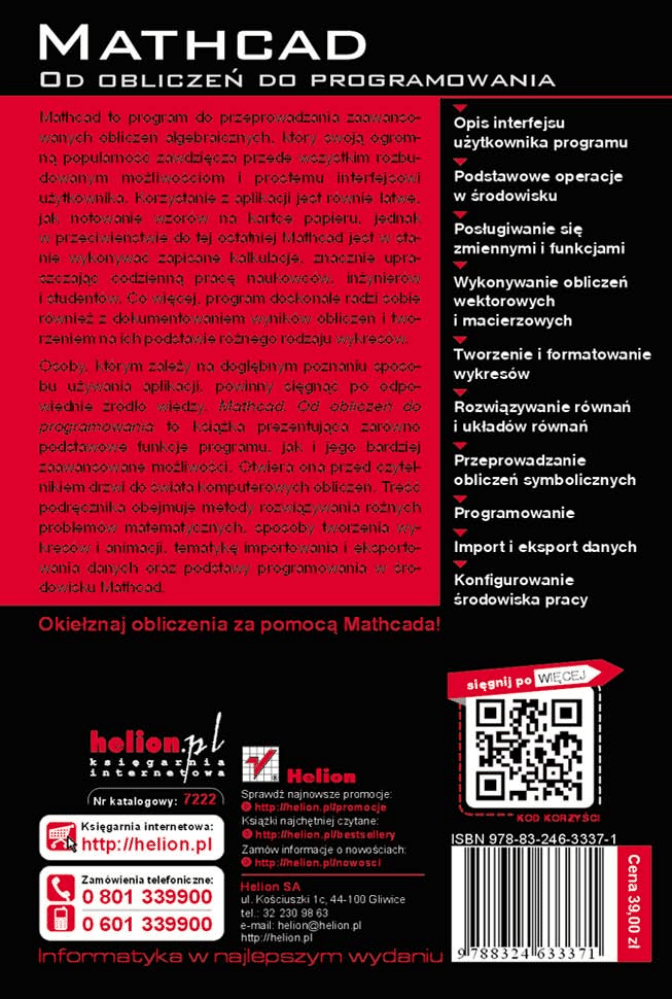
Wyszukiwarka
Podobne podstrony:
Mathcad Od obliczeń do programowania [PL]
Mathcad Od obliczen do programowania mathnp
Mathcad Od obliczen do programowania 2
Obliczenia do programu podstawowego sygnalizacji trójfazowej
Od matematyki do programowania Wszystko co kazdy programista wiedziec powinien maalpr
Obliczenia do programu podstawowego sygnalizacji dwufazowej
Obliczenia do programu podstawowego sygnalizacji trójfazowej
Od matematyki do programowania uogolnionego odmado
Od matematyki do programowania uogolnionego odmado
Od matematyki do programowania uogolnionego 3
Od matematyki do programowania uogolnionego odmado
Od matematyki do programowania uogolnionego
Od matematyki do programowania uogolnionego
Pragmatyczny programista Od czeladnika do mistrza pragpr
Od ziola do apteki, program
Od krytyki do kryzysu Sposoby reagowania w obliczu zagrożenia dla wizerunku organizacji
OBLICZENIA DO WYIESIENIA PROJEKTU W TERENIE, studia, rok III, geo inż, od Marzeny
więcej podobnych podstron